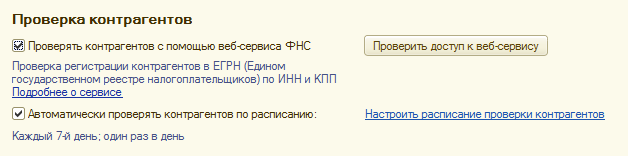
В прикладном решении реализован веб-сервис, позволяющий проверить корректность контрагента по введенному ИНН и КПП на основании данных ЕГРН. Сервис бесплатный и доступен всем пользователям продуктов фирмы «1С».
Сервис проверки контрагентов предназначен для целей заблаговременного выявления:
Результатом проверки является отображение предупреждений в формах справочника Контрагенты, счетах-фактурах, документах, на основании которых создаются счета-фактуры и отчетах, предназначенных для сдачи отчетности по НДС.
Проверка возможна для юридических лиц, их обособленных подразделений и индивидуальных предпринимателей. Данные физических лиц и не резидентов проверке не подлежат. Возможность использования проверки контрагентов включается в разделе Администрирование – Поддержка и обслуживание.
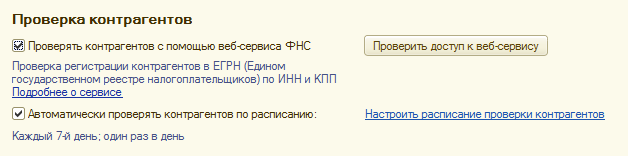
Проверить подключение к сервису можно c помощью команды Проверить доступ к веб-сервису.
В настройках можно включить возможность периодической автоматической проверки контрагентов на соответствие данных, зарегистрированных в ЕГРН. Проверка производится в соответствии с заданным расписанием по всем контрагентам, кроме помеченных на удаление. Результаты проверки сохраняются в информационной базе и отображаются в форме элемента справочника Контрагенты.
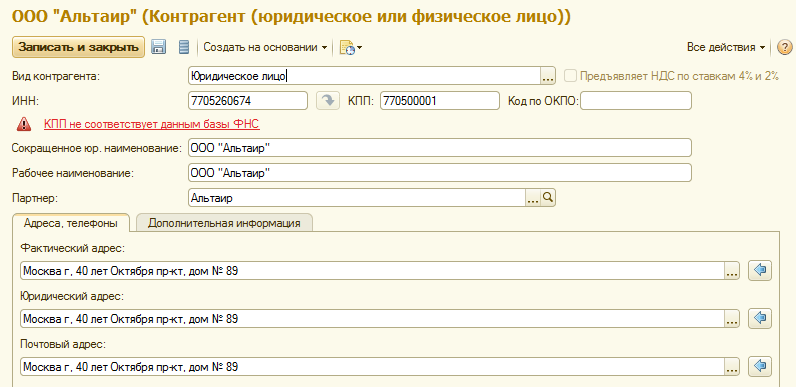
Возможны следующие варианты:
При интерактивной работе с элементом формы справочника контрагента проверка выполняется в фоновом режиме в случае, если:
В форме списка справочника Контрагенты элементы, проверка которых выявила проблемы, выделяются предупреждающим знаком:
В форме списка справочников Партнеры (Клиенты, Поставщики), в случае, если проверка выявила проблемы у одного или нескольких контрагентов партнера, на котором выполнено позиционирование, предупреждающий знак выводится в информационной панели, рядом с гиперссылкой Контрагенты.
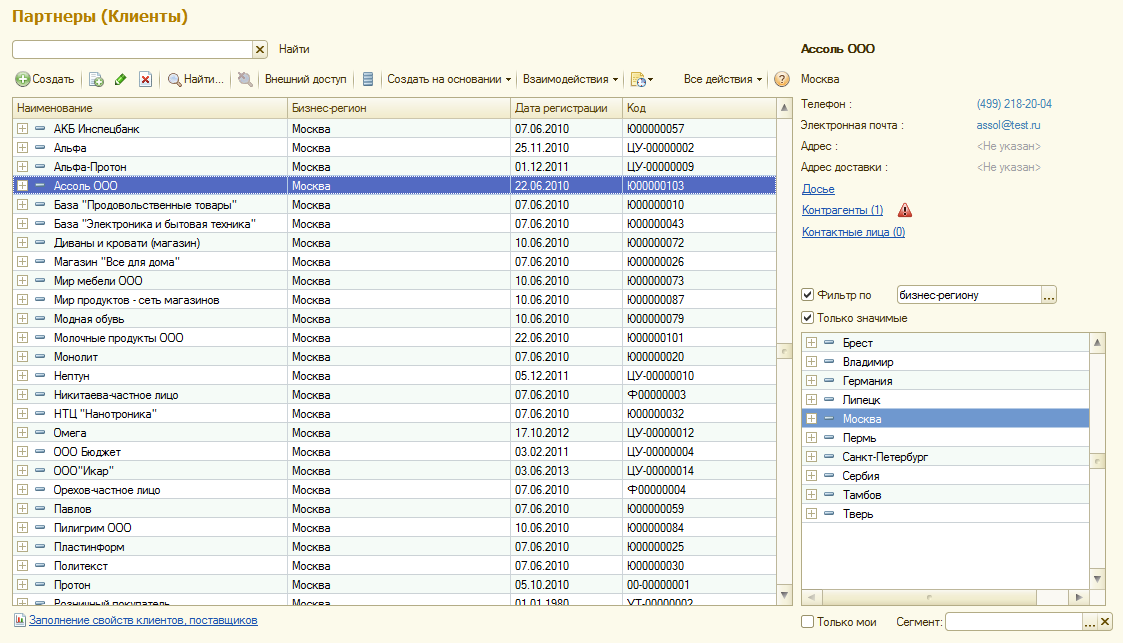
Проверка документов выполняется в фоновом режиме при интерактивной работе. Проверяется информация обо всех контрагентах, данные которых используются при оформлении счета-фактуры. Проверка выполняется:
В случае если проверка выявила проблему у контрагента или созданной на основании документа счета-фактуры, по месту появляется предупреждающий знак. При наведении указателя мыши на знак, появится всплывающая подсказка, с подробной информацией о проблеме.
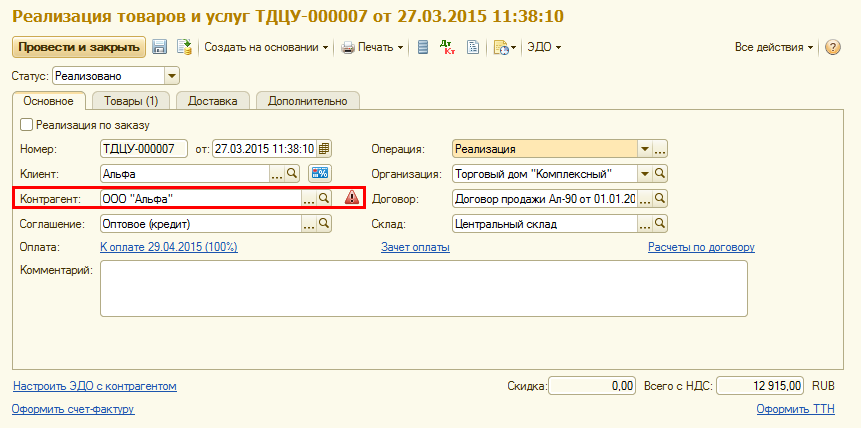
В случае если контрагенты, данные которых необходимы для оформления счета-фактуры, находятся в табличной части документа, то предупреждающий о проблеме знак выводится в начале строки. Для анализа всех выявленных в результате проверок проблем предусмотрен отчет Проблемы проверки контрагентов (раздел Регламентированный учет). Отчет доступен пользователям, включенным в группы доступа, созданные на основании профиля Бухгалтер. Предусмотрена также проверка данных контрагентов в отчетах Книга покупок, Книга продаж, Журнал учета полученных и выданных счетов-фактур.
В отчетах проверка данных контрагентов выполняется в режиме реального времени, результат проверки выводится на специальной панели.
Если в отчетах есть строки с документами от контрагентов, данные которых не соответствуют ЕГРН на даты документов плюс/минус шесть дней, то такие строки в отчете выделяются красным фоном, а в панели проверки появляется кнопка для отбора таких строк.
Изменен порядок оформления отгрузки на ордерном складе. Складской процесс отгрузки на ордерном складе отделен от оформления документов в финансовом учете за счет того, что заказы становятся распоряжениями на отгрузку.
При этом решаются следующие задачи:
Реализовано несколько схем работы. Использование той или иной схемы работы определяется установленными функциональными опциями Порядок оформления накладных и расходных ордеров и Расходный ордер на товары формируется в разделе Администрирование – Склад и доставка.
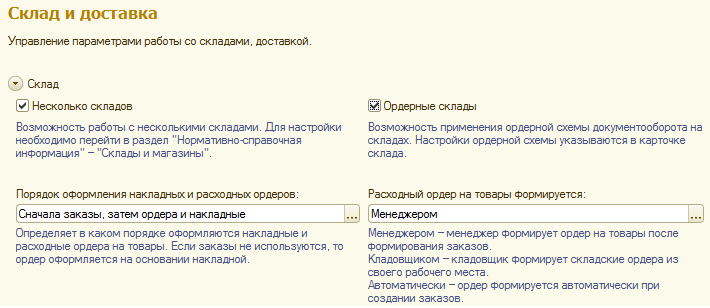
При этом возможны следующие схемы работы.
Следует отметить, что если накладная оформлена без заказа, то тогда накладная будет являться распоряжением на отгрузку и на основании ее оформляется документ Расходный ордер на товары для отгрузки товара со склада.
Порядок оформления расходных ордеров зависит от установленной настройки Расходный ордер на товары формируется.
Расходный ордер оформляется менеджером. Расходный ордер может быть оформлен путем ввода на основании заказа или накладной. Для строк, которые необходимо отгрузить, в заказе должно быть установлено действие Отгрузить. Если используется схема работы с выпиской финансовых документов, то документ Расходный ордер на товары на основании заказа может быть создан только после оформления накладных (финансовых документов)Документ Расходный ордер на товары оформляется из списка заказов путем ввода на основании. Предусмотрена возможность пакетного оформления документов по нескольким заказам.
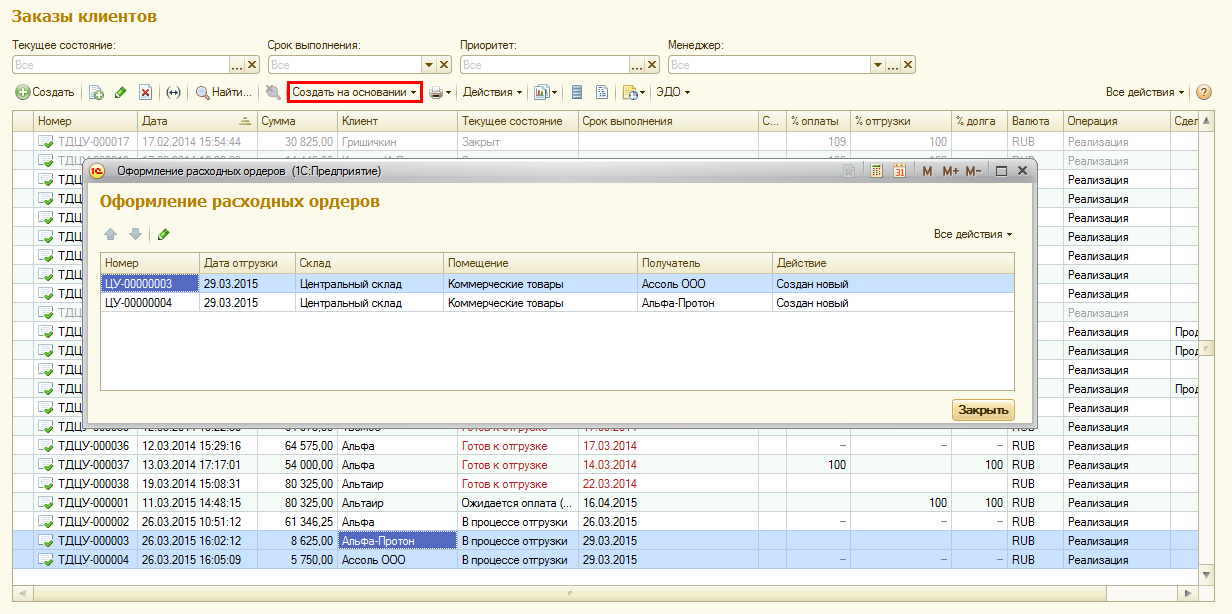
По выбранным распоряжениям (заказам) будут оформлены расходные ордера:
Аналогичным образом можно создать расходные ордера по накладным из списка Документы продажи. Если накладная оформлена по нескольким заказам, то в табличную часть документа Расходный ордер на товары, который оформлен на основании накладной, будут перенесены все неотгруженные товары по всем заказам.
Расходные ордера формируются автоматически. При выборе такого режима работы документы Расходный ордер на товары будут формироваться автоматически при проведении документов отгрузки. В зависимости от установленной схемы работы документами отгрузки будут являться заказы или накладные. При формировании расходных ордеров менеджером или автоматически для работы кладовщика предусмотрено упрощенное рабочее место, в котором показываются сформированные менеджером или автоматически расходные ордера.

Кладовщик собирает товар на складе, проверяет собранный товар и оформляет отгрузку товаров.
Расходные ордера оформляются кладовщиком. Расходный ордер оформляется из рабочего места Отгрузка. В качестве распоряжений в рабочем месте указываются заказы и накладные, если они оформлены без заказа. Если установлен режим работы с оформлением финансовых документов, то в список распоряжений заказы попадут только в том случае, если по ним оформлены финансовые документы (накладные).
В заказе клиента изменен список возможных состояний заказа клиента. Изменены и добавлены следующие состояния.
В колонке Процент отгрузки добавлена иконка, отображающая расхождение между отгрузкой в ордере и оформлением в накладной.

Непосредственно из списка можно получить подробную расшифровку состояния заказа, активизировав колонку с текущим состоянием заказа.
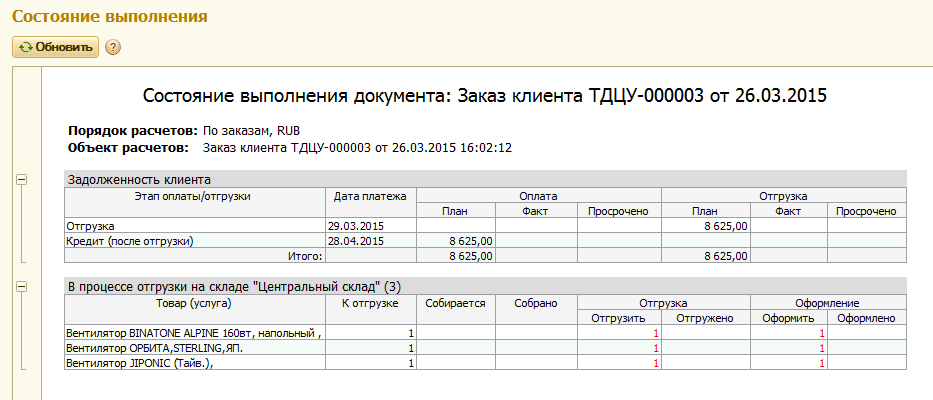
Отчет о состоянии заказа изменен, в нем можно получить полную информацию о состоянии оплаты, отгрузки и выписки финансовых документов. Для получения информации о состоянии нескольких заказов их необходимо выделить в списке, активизировать пиктограмму Отчеты и выбрать нужный отчет из списка.
В программе реализовано новое рабочее место по оформлению накладных, позволяющее оформлять новые накладные и переоформлять накладные в соответствии с произведенной отгрузкой. Новое рабочее место реализовано в журнале Документы продажи, закладка К оформлению.
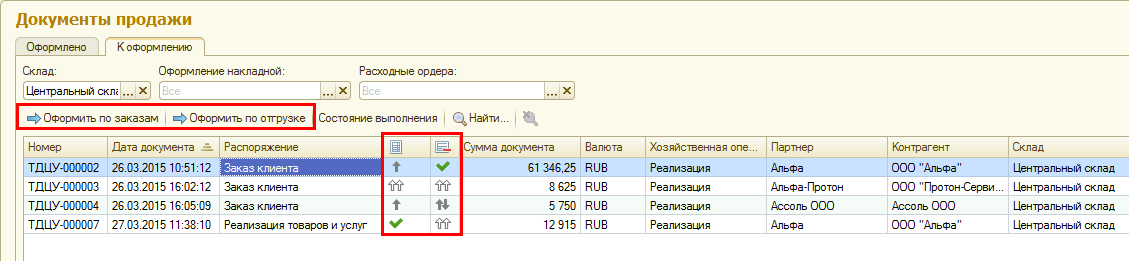
В список распоряжений добавлены накладные, которые оформлены без заказа и которые требуют оформления отгрузки с ордерного склада. В список распоряжений добавлены флаги, которые отображают состояние оформления финансовых документов и состояние оформления отгрузки со склада. Для отображения состояния используются следующие флаги (варианты состояний).
Состояние оформления накладной:
Состояние отгрузки:
Предусмотрена возможность отбора документов продажи по состояниям. Например, можно отобрать все заказы, по которым еще не оформлены финансовые документы (накладные), а отгрузка со склада уже произведена. Для этих целей используются отборы Оформление накладной и Расходные ордера.
Накладная может быть оформлена двумя способами: в соответствии с оформленным заказом (Оформить по заказам) или в соответствии с фактически собранным товаром (Оформить по отгрузке).
Команда Оформить по заказам заполняет информацию в накладной всеми теми товарами заказа, по которым не были выписаны финансовые документы. Порядок оформления накладной в соответствии с отгруженными ранее товарами (Оформить по отгрузке) зависит от установленного в настройках варианта отгрузки по заказу и типа документа (накладная или заказ).
При выявлении расхождений будет показано дополнительное диалоговое окно, в котором будут показаны расхождения между тем количеством товаров, которое указано в финансовых документах и фактически собранным (отгруженным) товаром.

Используя эту форму можно устранить расхождения, перезаполнив существующую накладную или оформив новую накладную.
Изменен порядок заполнения списка товаров в форме накладной. Используя команду Заполнить-Подобрать по заказам/ордерам, можно в накладной заполнить список товаров, как по отгрузке, так и в соответствии с теми товарами, которые указаны в заказе.
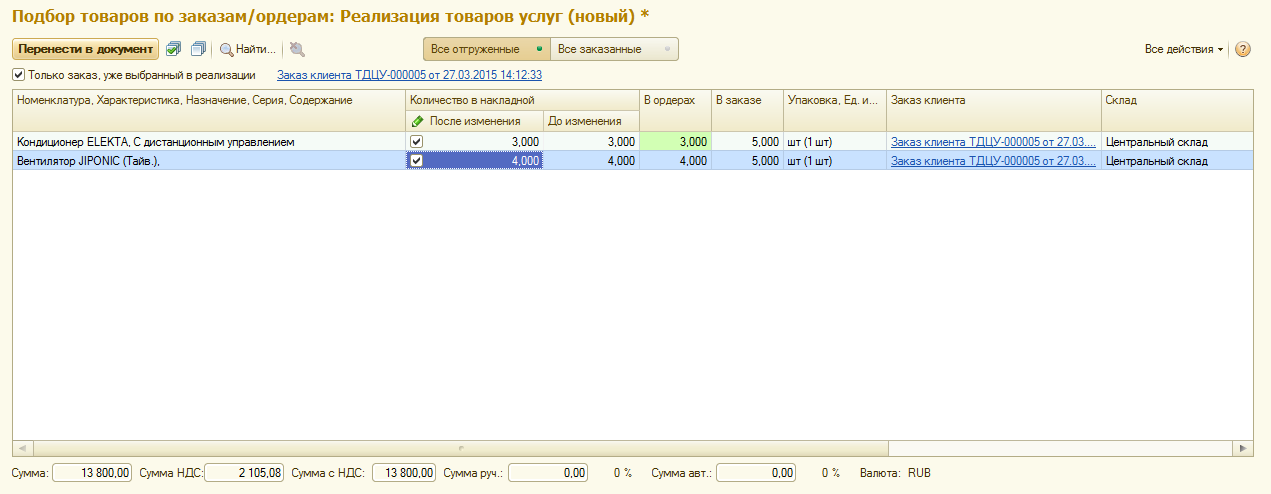
В зависимости от установленного в настройках варианта отгрузки по заказам, данный сервис заполняет подобранное количество по заказам, либо по ордерам. Менеджеру доступно переключение данного режима в самом подборе, а также редактирование подобранного количества вручную. При совпадении количества в заказе, ордере и в накладной строка исчезает из подбора.
При отмене непоставленных строк в заказе учитывается факт отгрузки товаров по ордеру. Закрытие заказа с контролем завершения отгрузки теперь возможно только после полного завершения отгрузки на ордерном складе. Если на складе ордерная схема отгрузки не используется, то предусмотрена возможность формирования и печати задания на отбор непосредственно из заказа. В соответствии с этим заданием на отбор товар может быть собран и затем отгружен с помощью документа Реализация товаров и услуг.
Если заказ клиента оформляется в рамках договора, то в заказе клиента контролируется срок и лимит задолженности в рамках договора.
Реализована возможность оформления одного счета-фактуры по нескольким документам продажи. Счет-фактура теперь является независимым документом, с возможностью интерактивного ввода и заполнения в нем данных. Добавлена возможность редактирования полей, подбора оснований, определения типа счета-фактуры, печати и т.д.
Для контроля документов продажи, по которым не оформлены счета-фактуры и оформления новых счетов-фактур реализовано отдельное рабочее место Счета-фактуры выданные. Рабочее место можно вызвать из разделов Продажи и Регламентированный учет. На закладке К оформлению можно проанализировать документы продажи, по которым не введены счета-фактуры. Просроченные документы продажи, по которым счета–фактуры не выставлены в течение пяти дней, отображаются красным цветом.
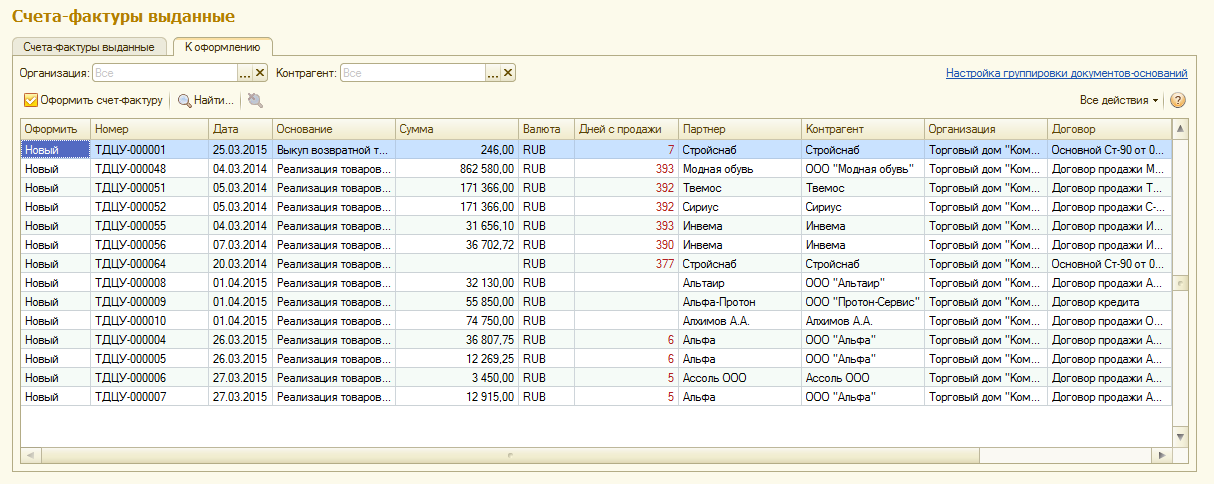
Используя команду Настройка группировки документов–оснований можно сгруппировать документы по одинаковым реквизитам (контрагенту, дате, договору, менеджеру). Счет-фактура, оформленный по сгруппированный строке, будет содержать все входящие в неё документы-основания.
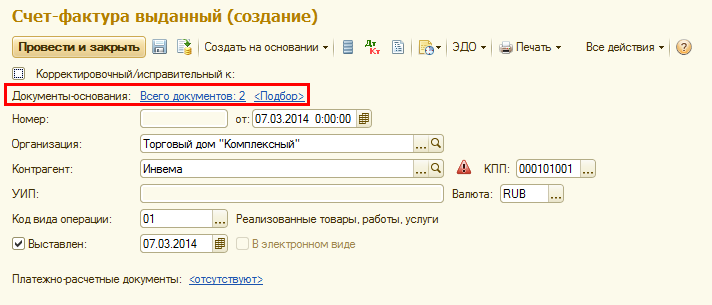
Список документов, по которым оформлен счет-фактура, можно посмотреть по гиперссылке Всего документов. Для подбора документов-оснований разработана специальная форма, которая открывается по кнопке Подбор. В ней отображаются документы продажи, по которым еще не был оформлен счет-фактура. Документы отобраны по ключевым полям (Организация, Контрагент), указанным в счете-фактуре. Те документы, которые уже подобраны в счет-фактуру отображаются серым цветом.
Корректировочный счет-фактура оформляется на основании документа Корректировка реализации с операцией Корректировка по согласованию сторон. Исправительный счет-фактура вводится на основании уже имеющегося счета-фактуры по документу продажи или документу Корректировка реализации с операцией Исправление ошибок.
Корректировочный счет-фактура может быть введен к нескольким исходным счетам-фактурам. Счет-фактуру можно заполнить на основании уже выставленного счета-фактуры. Если ввести на основании счета-фактуры другой счет-фактуру, программа проанализирует введенные ранее документы Корректировки реализации и заполнит по этим данным новый счет-фактуру, приняв решение: является ли счет-фактура корректировочным или исправительным.
Если по документу продажи был введен документ Корректировка реализации, то в нем будет отображаться предупреждение о необходимости ввода счета-фактуры к корректировочному документу. Аналогичное предупреждение о необходимости корректировки будет показано в счете-фактуре.
В накладных удален статус К отгрузке. Теперь для того чтобы предварительно собирать товар на ордерном складе рекомендуется использовать заказы клиентов. В документы Перемещение товаров, Сборка(разборка) товаров добавлено информационное сообщение, предлагающее включить статусы при некоторых случаях использования серий на ордерных складах, когда без статусов работа не удобна.
Изменение порядка оформления перемещения товаров связано с реализацией возможности отгрузки по заказам на ордерном складе. В связи с этим появилась возможность оформлять расходные ордера на отгрузку товаров со склада – отправителя на основании заказа на перемещение. Принципы оформления расходных ордеров аналогичны тому, как это описано в разделе Изменение порядка оформления отгрузки по заказам клиентов на ордерном складе.
Поддерживается два режима оформления документов перемещения на ордерном складе: по заказам на перемещение и по отгрузке.
В журнале документов Перемещение товаров на странице К оформлению показываются Заказы на перемещение, в которых для товаров установлен вариант обеспечения (колонка Действие) Отгрузить. Также в этом списке показываются те документы Перемещение товаров, которые оформлены без заказа.
Для каждого документа-распоряжения показывается текущее состояние перемещения товаров со склада отправителя на склад получатель: оформлена ли отгрузка товаров со склада отправителя, оформлен ли прием товаров на склад получатель, оформлены ли документы Перемещение товаров и соответствуют ли они оформленным документам отгрузки и приемки. В соответствии с этими состояниями можно произвести отбор документов в журнале.
Документы Перемещение товаров могут быть оформлены из списка на странице К оформлению с помощью команд Оформить по заказам и Оформить по отгрузке. Принцип заполнения аналогичен тому, как было описано при отгрузке товаров клиенту.
Предусмотрено также заполнение непосредственно в форме документа перемещения. Для заполнения используются команды Заполнить по отгрузке, Заполнить по заказу, Подбор товаров из заказа.
Порядок заполнения документа Перемещение товаров зависит от выбранного порядка заполнения в разделе Администрирование – Склад и доставка (Порядок оформления накладных и расходных ордеров).
Создаваемый документ Перемещение товаров будет заполнен в соответствии с установленной настройкой.
В списке Заказы на перемещение добавлен индикатор, который показывает расхождение между отгрузкой товаров на ордерном складе и оформленными товарами в накладной. Если количество в накладной не равно количеству собранного/отгруженного расходными ордерами по заказу, то в колонке отображается двунаправленная стрелка. Такая же стрелка показывается, если количество в накладной не равно количеству принятого товара.
Аналогичным образом оформляются операции по внутреннему потреблению товаров на складах, а также операции сборки (разборки) товаров.
В программу введен контроль по выполнению отгрузки товаров при закрытии внутренних заказов (заказов на перемещение, заказов на внутреннее потребление, заказов на сборку/разборку) Контроль за выполнением отгрузки по внутренним заказам доступен при установке соответствующих функциональных опций Не закрывать частично отгруженные заказы на внутреннее потребление (заказы на перемещение, заказы на сборку/разборку) в разделе Администрирование – Склад и доставка – Внутреннее товародвижение. При закрытии внутренних заказов контролируется процесс отгрузки по заказу, как по накладным, так и по ордерам, если склад является ордерным.
При закрытии заказов на перемещение контролируется не только процесс отгрузки, но и процесс приемки, на ордерном складе контролируется процесс приемки по ордерам. При закрытии заказов на сборку/разборку контролируется не только факт полной отгрузки комплектующих (комплекта), но и факт приема на склад готового комплекта (или комплектующих).
Во все списки внутренних заказов (Заказы на внутреннее потребление, Заказы на перемещение, Заказы на сборку/разборку) добавлена возможность выполнения действия по установке статуса Закрыт (с отменой неотработанных строк). Действие доступно только при включении функциональных опций по контролю закрытия внутренних заказов.
Если функциональные опции по контролю закрытия заказов не включены, то статус Закрыт исключается из списков статусов внутренних заказов. Закрытие заказов производится автоматически при полной отгрузке (приемке) товаров по заказам. Во все внутренние заказы добавлена возможность отмены неотработанных строк в заказах. При отмене неотработанных строк в заказах на перемещение учитывается не только факт отгрузки со склада отправителя, но и факт приемки на склад получатель.
Например. В заказе на перемещение 10 товаров. Было отгружено 6 товаров, а принято только 3 товара. При выполнении команды Заполнить - Отменить неотработанные строки будет отменено 4 товара. Закрыть такой заказ мы сможем только после того, как будут приняты недостающие три товара.
В заказе на сборку/разборку команда по отмене неотработанных строк (Отменить неотработанные) размещена на закладке Основное.
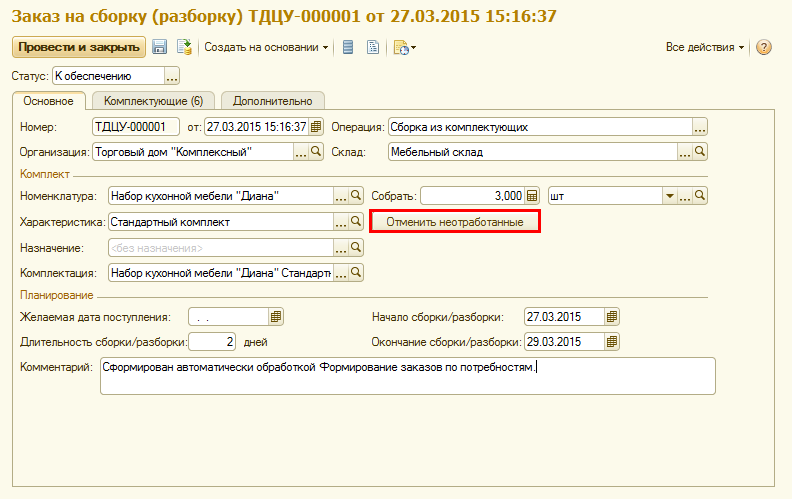
Выполнение этой команды изменяет количество собранных (разобранных) комплектов и устанавливает признак отмены у неиспользуемых комплектующих на закладке Комплектующие. При закрытии заказа на сборку контролируется, что все комплектующие с учетом отмененных позиций списаны со склада, и все готовые комплекты с учетом отмененных позиций приняты на склад. Если используется операция разборки, то контролируется списание со склада комплекта и приемка на склад комплектующих с учетом отмененных позиций.
В документах Заказы на сборку/разборку и Сборка (разборка) товаров внесены интерфейсные изменения. Поле Количество переименовано в Собрать, при выполнении операции Сборка из комплектующих, и Разобрать, при выполнении операции Разборка на комплектующие.
Для контроля незавершенных операций на ордерном складе используется отчет Контроль оформления документов товародвижения (раздел Склад). В отчет внесены изменения, которые позволяют контролировать отгрузку товаров по заказам на ордерном складе. Добавлена возможность контроля следующих операций.
Оптимизированы настройки и параметры вывода информации, добавлены группировки по полям Серии товаров и Назначение.
Реализованы следующие доработки в части складской функциональности.
Изменение порядка работы с «сомнительными» ячейками. «Сомнительными» ячейками считаются те, по которым были зафиксированы ошибки отбора или размещения. В новой редакции «сомнительные» ячейки будут включаться в задания на отбор только в том случае, если нет альтернативной ячейки, из которой можно отобрать товар.
Печать этикеток на товары до момента оформления приемки и размещения товаров. Предусмотрена возможность печати этикеток непосредственно из рабочего места кладовщика по приемке товаров. Этикетка может быть распечатана по всем товарам, которые указаны в документе распоряжении (до момента оформления документа Приходный ордер на товары) или по выделенным товарам, которые уже поступили в зону приемки и размещаются по ячейкам.
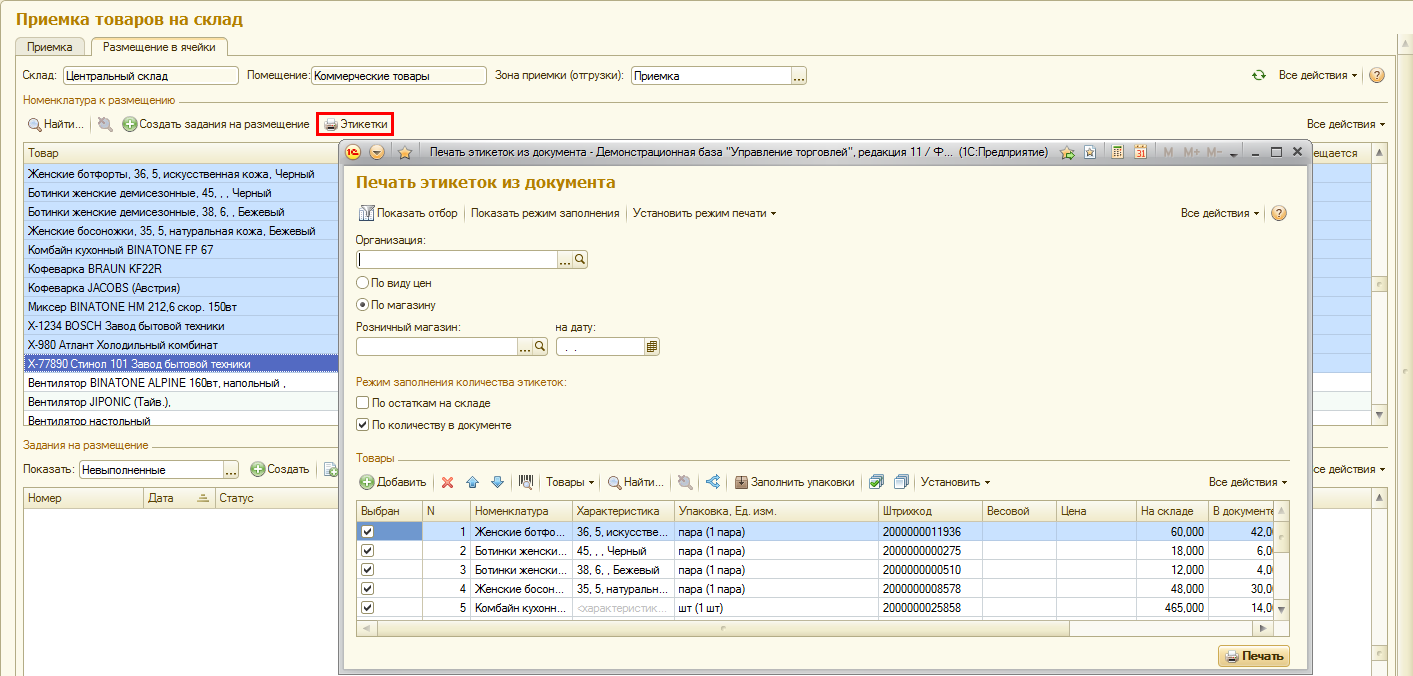
При печати этикеток можно выбрать упаковки, которые будут использоваться при печати этикеток. Выбор производится по команде Заполнить упаковки. Возможно три варианта заполнения ячеек.
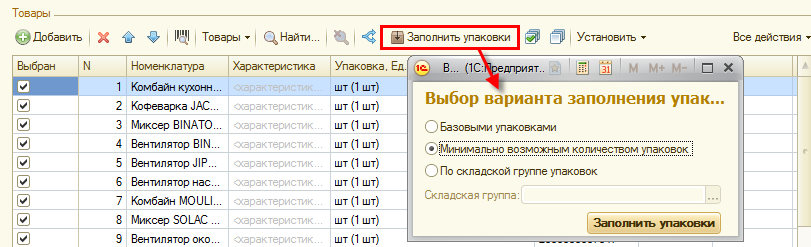
Предусмотрено также ручное изменение упаковок в списке для печати этикеток. При изменении упаковки автоматически пересчитывается количество этикеток, которые необходимо распечатать. Печать этикеток также возможна из документа Отбор (размещение) товаров.
Фиксация времени работы кладовщика. В документ Отбор (размещение) товаров добавлена возможность фиксации времени работы кладовщика по выполнению работ по складским операциям (размещение товаров, отбор, перемещение товаров). Время фиксируется автоматически: при проведении документа в статусе В работе фиксируется время начала работы кладовщика, а при проведении в статусе Выполнено (с ошибками или без ошибок) фиксируется время окончания работы.
При большом количестве складов неудобно выбирать склад из выпадающего списка. В формы, где используется выбор склада, добавлена дополнительная форма для выбора склада. В форме выбора теперь можно найти нужный склад или группу складов по части наименования («поиск по вхождению»). В форму добавлена возможность создания нового склада. Эта возможность добавлена только для тех пользователей, которым доступен функционал ввода информации о новом складе.
Для добавления складов в табличную часть документов можно использовать как форму выбора, так и контекстный ввод по строке.
В подсистему доставки добавлена новая функциональность, которая позволит решить следующие задачи:
Задания на перевозку по заказам клиентов формируются в рабочем месте Доставка (раздел Склад). В настройках предварительно должна быть включена функциональная опция Управление доставкой (раздел Администрирование – Склад и доставка).
Для того чтобы заказы клиентов попали в качестве распоряжений для оформления заданий на перевозку должны быть выполнены следующие условия.
По заказам клиентов формируются задания на перевозку. Задания на перевозку формируются автоматически при «перетаскивании» их в табличную часть Задания на перевозку планируемые.
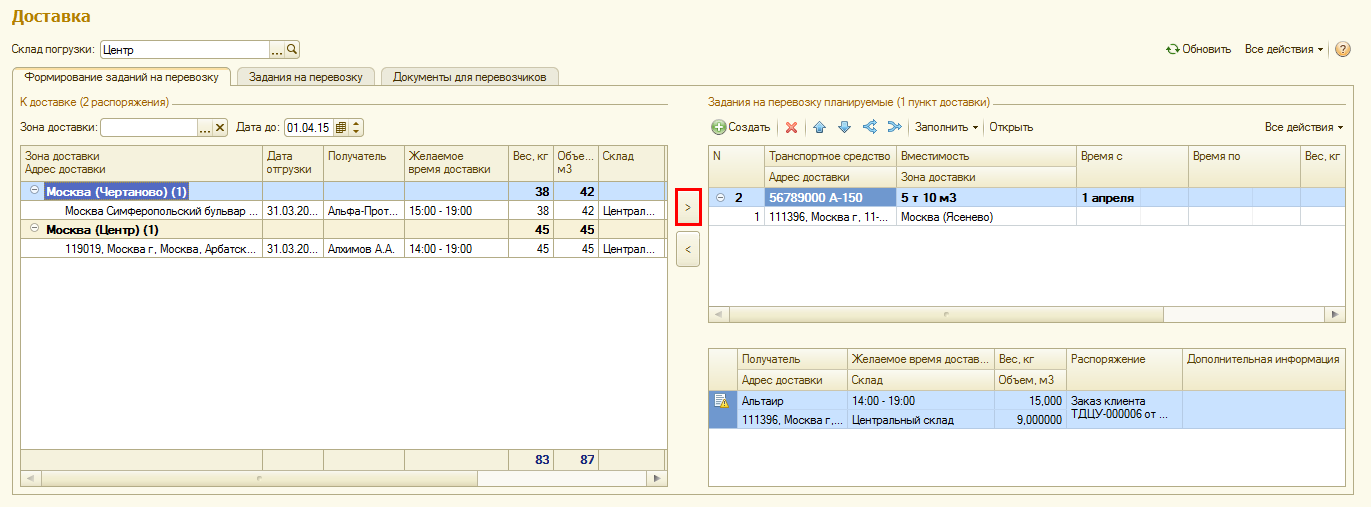
В сформированном задании на перевозку указываются заказы клиентов, по которым необходимо доставлять товары.
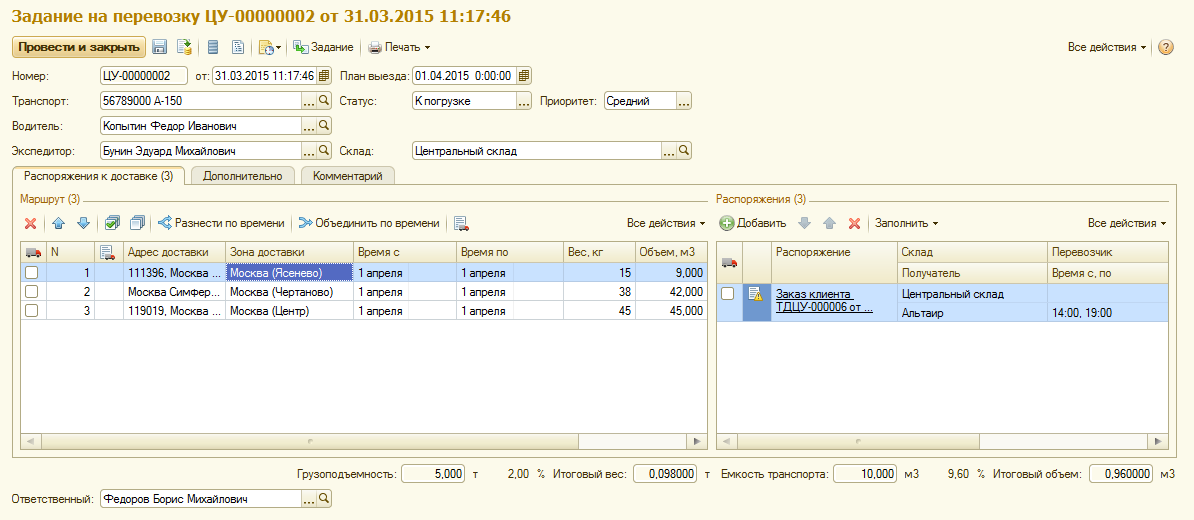
Информация о распоряжениях в задании на перевозку может быть заполнена вручную. Для заполнения вручную используется форма подбора распоряжений, которая открывается по команде Добавить в табличной части Распоряжения. Для того чтобы передать задание на перевозку в качестве распоряжения на сборку товаров необходимо в задании установить статус К погрузке.
При формировании задания на перевозку может возникнуть ситуация, что товар, который нужно доставить одному или нескольким клиентам не умещается (по весу или объему) в транспортное средство и необходимо предоставить еще одно дополнительное транспортное средство или организовать дополнительный рейс. При возникновении такой ситуации можно удалить часть товара из задания на перевозку. Для этих целей в задание на перевозку добавлена возможность корректировки списка товаров к доставке.
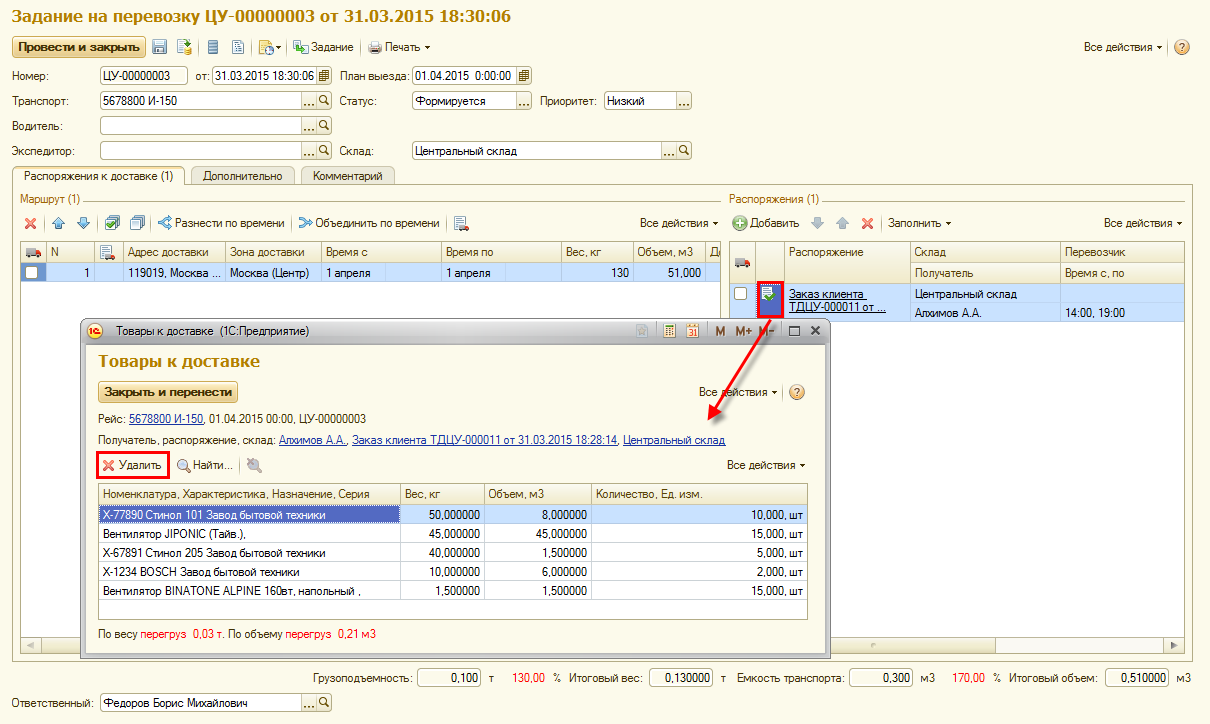
Можно изменить количество товаров или удалить товары из списка. После проведения документа оставшаяся часть товара будет показана в качестве дополнительного распоряжения на доставку и по этому распоряжению можно будет сформировать новое задание на доставку другим рейсом или другим транспортным средством.
Сборка товаров на ордерном складе может производиться отдельно по каждому заказу клиента или по всем заказам, указанным в задании на перевозку. Это зависит от настройки параметра доставки в форме склада.
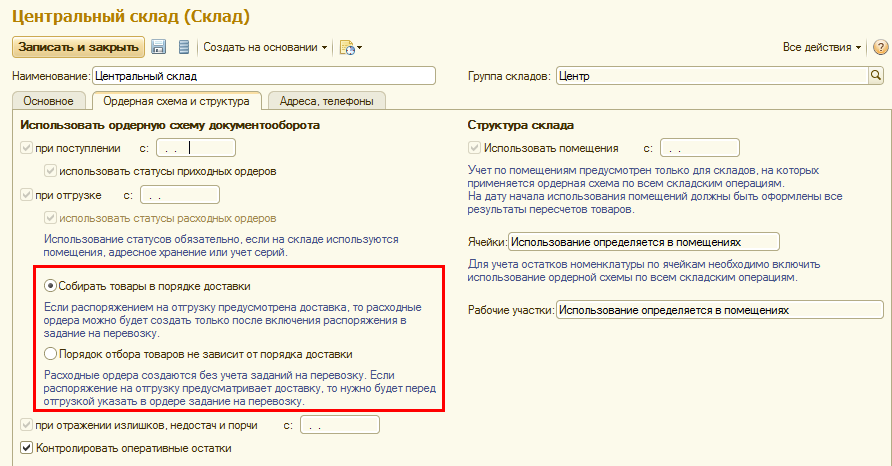
Если выбран вариант Собирать товары в порядке доставки, то в рабочем месте работника склада задание на перевозку будет показано в качестве распоряжения на оформление расходных ордеров на отгрузку товаров. Задание на перевозку будет показано как группа, подчиненными элементами которого будут являться заказы. Установив курсор на строку с заданием на перевозку можно автоматически сформировать расходные ордера по всем заказам, включенным в эту доставку.
Если выбран вариант Порядок отбора товаров не зависит от порядка доставки, то задание на доставку в рабочем месте кладовщика не показываются. Расходные ордера формируются отдельно по каждому заказу. В сформированном документе Расходный ордер на товары можно впоследствии указать то задание на перевозку, в рамках которого будет происходить доставка товаров. Предусмотрена возможность группового объединения нескольких расходных ордеров в одно задание на перевозку в рабочем месте работника склада. Для этих целей используется команда Изменить выделенные - Назначить задание на перевозку.
Показ заказов в рабочем месте работника склада в качестве распоряжений на отгрузку зависит от установленного варианта порядка оформления накладных и расходных ордеров. Схема работы аналогична той, которая была приведена при описании порядка оформления отгрузки на ордерном складе. Если установлен порядок Сначала заказы и накладные, затем ордера, то заказы в качестве распоряжений появятся только после оформления накладных.
После сборки товаров на складе в документе Расходный ордер на товары устанавливается статус К отгрузке. При сборке товаров на складе предусмотрена возможность перемещения товаров между ордерами. Для этих целей используется команда Перенести в другой ордер на странице Отгружаемые товары.
После сборки товаров на складе задания на доставку могут быть перезаполнены в соответствии с количеством фактически собранного товара. Для этих целей используется команда Заполнить – По расходным ордерам на товары. После проверки собранных товаров в задании на перевозку устанавливается статус Отправлено.
При установке в задании на перевозку статуса Отправлено проверяется, что все расходные ордера по этому заданию сформированы и находятся в статусе К отгрузке или Отгружено. После проведения задания на перевозку в статусе Отправлено, все расходные ордера автоматически переводятся в статус Отгружено.
Из задания на перевозку можно распечатать этикетки по доставке товаров (по каждому распоряжению), маршрутный лист и товарно-транспортные накладные. Для печати маршрутного листа и товарно-транспортных накладных необходимо оформить по заказам все финансовые документы (накладные), если они еще не были оформлены. При печати маршрутных листов и ТТН определяются все связанные накладные - через заказ по товарам или из ордера. Номера этих накладных выводятся на печать.
В мобильное рабочее место работника склада (МРМ) добавлены следующие возможности:
При отработке заданий на отбор (размещение) товаров может возникнуть ситуация, что задание выполнено неполностью. Например, не удалось разместить поступивший товар, поскольку ячейка заполнена полностью, или не удалось отобрать товар для отгрузки, поскольку его не было в ячейке. В этом случае кладовщик должен отметить «неправильную ячейку» для последующего пересчета в ней товаров, найти ту ячейку, в которую можно разместить товар, или найти ту ячейку, из которой можно отобрать товар для отгрузки.
Для отметки неправильной ячейки в МРМ при выполнении операций отбор, размещение, перемещение и пересчет на страницах Выбор операции и Сканирование добавлена кнопка Пометка ячейки к пересчету. При выборе команды работнику склада предлагается отсканировать штрихкод ячейки. После сканирования программа определяет, существует ли такой штрихкод ячейки. После успешного завершения операции ячейка регистрируется, как требующая пересчета.
Пересчет таких ячеек можно включить в регламентное задание по пересчету ячеек на адресном складе (помещении). Регламентное задание настраивается в карточке адресного склада (помещения) по ссылке Настройки адресных складов (закладка Настройки создания заданий на пересчет товаров).
После отметки о необходимости пересчета ячейки работник склада может продолжить работу. Ему теперь доступна возможность отобрать/разместить товары, которые не удалось отобрать/разместить в соответствии с выполняемым заданием. При переходе из режима (со страницы) сканирования, к выбору дальнейших действий, работнику склада предоставляется возможность указать программе, что требуется осуществить поиск неотобранных/неразмещенных товаров в других ячейках.
При подтверждении пользователем действия «добора» товаров в других ячейках, осуществляется поиск ячеек с неотобранными/неразмещенными товарами. При этом используется следующий алгоритм поиска:
Далее осуществляется дополнение списка задания товарами из подобранных ячеек. В список попадут только товары из тех ячеек, которые не были задействованы ранее при работе с заданием. Список товаров и ячеек в задании формируется таким образом, что товары из подобранных ячеек вставляются согласно их порядку обхода. Если же адреса подобранных ячеек меньше текущей, сканируемой ячейки, то товары из этих ячеек вставляются в конец очереди задания, так же в отсортированном виде по порядку обхода.
Информация об упаковках, в соответствии с которыми необходимо округлять заказанное количество указывается в параметрах обеспечения для конкретного товара и склада. Если информация об упаковке заказа задана в параметрах обеспечения, то считаем, что количество заказанного товара необходимо округлять до целых упаковок.
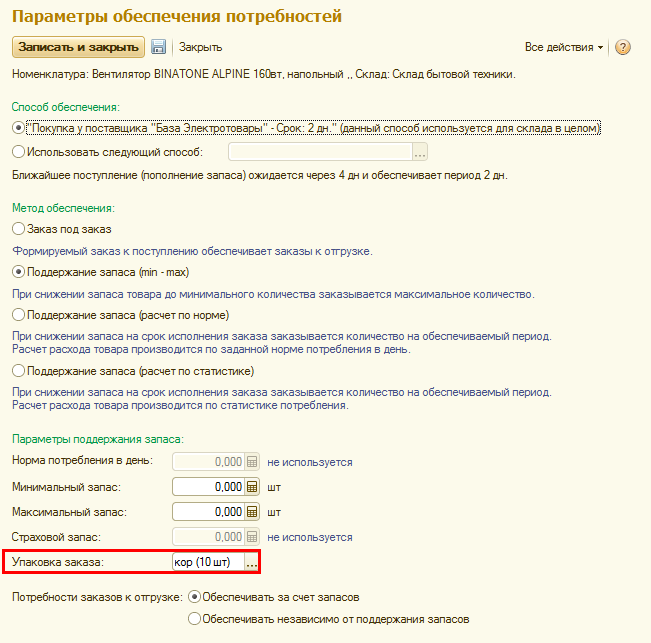
Информация об упаковках заказа заполняется автоматически в качестве значения по умолчанию в обработке Формирование заказов по потребностям и может быть откорректирована на этапе формирования заказов. На этапе Поддержание запаса выводится предварительная информация об округлении заказываемого количества. Округление заказываемого товара производится на этапе Обеспечение заказов к отгрузке.
На этом этапе показывается общее количество товаров с учетом количества, необходимого для поддержания запаса на складе. В интерфейс добавлена информационная строка показывающая данные об округлении. Непосредственно из обработки можно уточнить данные об упаковке товаров. Упаковку можно изменить по нажатию на навигационную ссылку информационной строки. Изменение будет сохранено в параметрах обеспечения номенклатурной позиции по данному складу, а так же сразу будет распространено на оба шага обработки. Произведется пересчет округления. Результат пересчета можно отменить, если выбрать в качестве упаковки базовую единицу (с коэффициентом, равным 1).
Алгоритм округления имеет свои особенности при округлении того количества товаров, которое заказано под конкретный заказ (по конкретное назначение).
Рассмотрим работу алгоритма округления на конкретных примерах.
Товар заказывается в коробках (10 штук). Для поддержания запаса необходимо 6 штук товара. Для обеспечения потребностей по заказам необходимо 9 штук товара. Возможны следующие варианты.
Из 10 штук товаров, которые необходимо заказать в варианте Заказы обеспечиваются за счет поддержания запаса 7 штук будут указаны без назначения, а три штуки будут распределены по назначениям (1 штука по одному заказу и две по другому заказу).
Из 20 штук товаров, которые необходимо заказать в варианте Заказы обеспечиваются независимо от поддержания запаса 17 штук будут указаны без назначения, а три штуки будут распределены по назначениям (1 штука по одному заказу и две по другому заказу).
Если заказывается только товар, который обеспечивается обособленно, то округление производится до целого значения и часть товара указывается отдельной строкой без назначения.
Например. Заказано обособленно две штуки товара по одному заказу и одна штука по другому заказу. После применения округления необходимо заказать 10 штук товара. В заказе поставщику будет указано три строки: 1 штука по заказу №1, 2 штуки по заказу №2 и 7 штук без назначения.
Возврат денежных средств от подотчетного лица можно производить любым способом (наличными или переводом на расчетный счет) независимо от того, каким способом были выданы денежные средства подотчетному лицу.
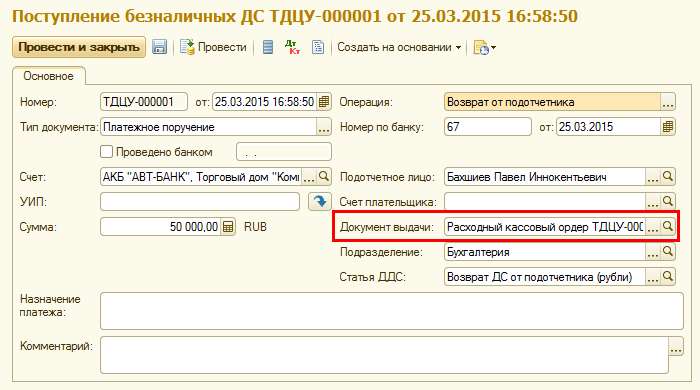
В платежном документе можно выбрать любой документ выдачи, независимо от способа выдачи денежных средств подотчетнику. В списке выбора показываются те платежные документы, по которым есть остатки денежных средств у указанного в документе подотчетника.
Предусмотрена возможность ввода документа Приходный кассовый ордер на основании документа Списание безналичных ДС с установленной хозяйственной операцией Выдача подотчетнику, а также документа Поступление безналичных ДС на основании документа Расходный кассовый ордер.
Документы, по которым имеются остатки неизрасходованных подотчетниками денежных средств, отображаются в качестве распоряжений на оформление возврата денежных средств на закладке Распоряжения на поступление в списке документов Приходные кассовые ордера и на закладке К поступлению в журнале Безналичные платежи.
Целью является поддержка учета схожих движений денежных средств в различных формах (наличные, безналичные) по одной статье ДДС. Например, можно по одной статье движения денежных средств учитывать все оплаты и возвраты.
Для этого добавлена возможность оформления связи статьи ДДС с несколькими хозяйственными операциями в справочнике Статьи движения денежных средств. При нажатии на гиперссылку Хозяйственные операции открывается форма подбора, в которую можно добавить несколько хозяйственных операций, которые будут относиться к одной статье ДДС. В платежных документах изменена форма выбора статьи ДДС.

По умолчанию форма открывается с отбором по указанной в документе хозяйственной операции. С помощью установки переключателя в положение Все статьи можно выбрать статью из списка всех статей без отбора. В режиме Все статьи возможно создавать новые статьи ДДС. При выборе элемента справочника в режиме Все статьи произойдет автоматическая привязка выбранной статьи ДДС к хозяйственной операции, для которой оформляется документ. Если статья ДДС не должна показываться в режиме отбора По хозяйственной операции, то для нее следует выполнить действие Скрыть от выбора.
Для упрощения процедуры загрузки/выгрузки данных внесены следующие изменения:
При создании нового расчетного счета включается возможность обмена с банком (файловый режим).
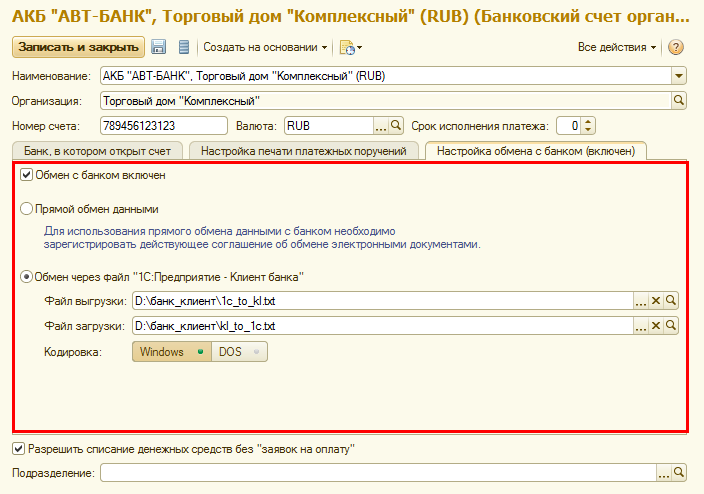
Указание файлов выгрузки/загрузки не является обязательным, их можно уточнить в процессе обмена с банком.
Работа с банковскими выписками производится непосредственно из рабочего места Безналичные платежи. Для этих целей предназначены команды Выгрузка в банк и Загрузка выписки.
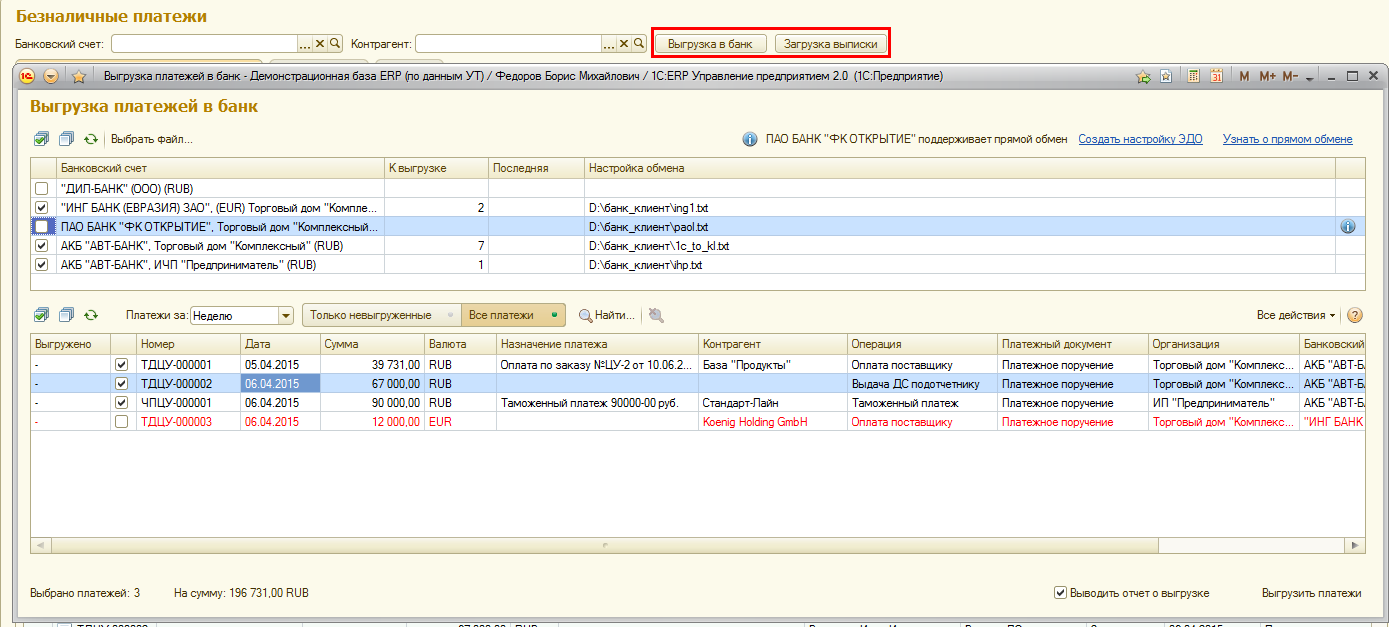
Если в списке не установлен отбор по организации и банковскому счету, то при выполнении команды Выгрузка в банк будут показаны все расчетные счета. По каждому счету будет показана информации о наличии платежных поручений, которые необходимо выгрузить. Необходимо отметить те расчетные счета, по которым надо выгрузить платежи в банк. Для каждого расчетного счета показывается тот файл, в который необходимо выгрузить данные. Для каждого расчетного счета должен быть определен отдельный файл. По умолчанию заполняется тот файл, который задан в карточке расчетного счета, но его можно изменить непосредственно при выписке. При формировании списка платежей красным цветом выделяются те платежи, которые не могут быть выгружены. При активизации строки с проблемами выводится подробное сообщение о том, почему платеж не может быть выполнен (например, не указан ИНН контрагента). Если для банка поддерживается процедура прямого обмена с банком, то выводится сообщение и гиперссылки, с помощью которых можно настроить прямой обмен непосредственно из рабочего места выгрузки платежей.
Выгрузка платежей производится при выполнении команды Выгрузить платежи. Предусмотрена возможность формирования отчета о выгруженных платежах.
При загрузке платежей из банка (команда Загрузить выписки) предусмотрена возможность автоматически создавать новых контрагентов по данным банковской выписки. Если контрагента не удалось создать на этапе загрузки, то можно уточнить данные о контрагенте после загрузки документов: создать нового контрагента или выбрать уже существующего контрагента из справочника.
В процессе загрузки документов происходит автоматическое распознавание поступивших платежей. Распознавание платежей происходит по следующему алгоритму.
Если не удалось найти платеж "по образцу", то для входящих платежей производится попытка подобрать объекты расчетов. Если эта попытка выполнилась успешно, то считаем, что это оплата от клиента. Для "неопознанных платежей" выполняется проверка партнера: является он поставщиком или покупателем, оформлен ли для него договор кредита/депозита. На этом основании также производится заполнение информации о хозяйственной операции.
Если после всех выполненных действий платеж не удалось идентифицировать, то хозяйственная операция не заполняется и информацию о ней надо заполнить вручную. Для контроля загруженных выписок из банка в отчете Ведомость по дням добавлен отдельный раздел По данным загруженных выписок. В этом разделе отображаются данные о суммах поступивших и списанных сумм платежей, а также рассчитывается начальный и конечный остаток всех платежей по выпискам, загруженным с помощью программы обмена с банком.
Ресурсной спецификацией может быть описан производственный процесс, отдельные этапы которого передаются на выполнение внешнему переработчику. Вариант исполнения (собственным силами или с привлечением переработчика) определяется непосредственно для каждого этапа.
Этапы с вариантом распределения силами переработчика описываются как этапы УББВ по общей длительности исполнения, без оценки доступности оборудования. Полные затраты по такому этапу будут сформированы на указанном подразделении. В группе Услуга по переработке требуется указать параметры затраты (номенклатуру услуги, статью калькуляции для включения ее стоимости в себестоимость выпуска продукции). График работы переработчика может быть использован при формировании графика производства и позволяет учесть ограничения по календарным датам передачи материалов переработчику, срокам исполнения. Поле График работы является необязательным для заполнения.
Для этапов, предполагаемых к исполнению силами сторонних переработчиков, в описании ресурсной спецификации необходимо предусмотреть номенклатурные позиции, передаваемые переработчику (выход предыдущего этапа) и принимаемые от переработчика (вход следующего этапа) в рамках исполнения одного передела. Такая номенклатура носит вспомогательный характер, но оформляется по общим правилам описания требуемых для исполнения этапов материальных ресурсов.
В настоящий момент на основании каждого этапа, передаваемого «на сторону», требуется сформировать отдельный заказ переработчику.
В спецификациях заказов на производство для этапов, исполнение которых еще не началось, можно изменить тип выполнения (собственное производство / силами переработчика). Это позволяет при необходимости привлечь стороннего переработчика на выполнение этапов, которые ранее предполагалось делать своими силами, и наоборот, делать самим то, что изначально собирались отдать переработчику.
Длительность этапов УББВ (этапов с оценкой общей длительности исполнения) можно задать с точностью до минут или часов (ранее длительность задавалась с точностью до дней).
Если длительность этапа задана в днях, то при планировании работы используется календарь подразделения-исполнителя, из которого определяются рабочие дни. Если длительность этапа задана в минутах или часах, то при планировании работы используется точное ежедневное расписание работы подразделения (расписание задается в параметрах производственного подразделения по дням в рамках выбранного интервала планирования), а расположение этапа в графике производства дается с указанием времени.
Указанная возможность позволяет выполнить оптимальное планирование «коротких» (длительностью менее одного дня) этапов многоэтапных производственных процессов, для которых сохраняется потребность в отдельном обеспечении материалами, диспетчеризации, документальном оформлении исполнения. В рамках календарных суток может быть размещено несколько таких этапов:
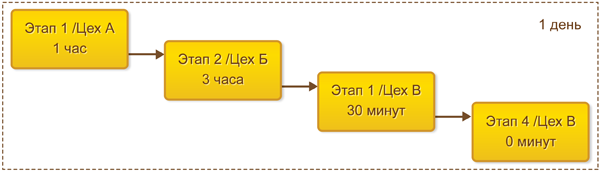
Для этапов УББВ допускается указание нулевой длительности. При расчете графика производства в зависимости от направления планирования, такой этап прижимается к предыдущему или следующему этапам. В случае, если это единственный этап в спецификации, то он будет прижат либо к дате начала производства, либо к дате потребности. Использование этапов нулевой длительности можно рассматривать, как возможность ввести в процесс изготовления продукции дополнительную точку контроля обеспечения производства материалами, выполнения выборочного контроля, изъятия образцов для промежуточного контроля качества и т.д.
Расположение этапов УББВ в графике производства определяется с учетом возможности исполнения следующих за ними этапов, имеющих ограничения по ресурсам. Этап УББВ (этап с оценкой общей длительности исполнения), стоящий первым в последовательности этапов одного передела, при расчете графика производства будет располагаться максимально близко («прижиматься» слева) к этапу ББВ (этап с заданной доступностью видов рабочих центров):

Такое поведение позволит сократить объем незавершенного производства, планировать этапы к сроку, когда их результаты требуются для дальнейшего выполнения производства.
Изменен порядок управления передачей материалов в производство для обеспечения потребности заказов на производство (рабочее место Производство и ремонты – Выполнение графика – Получение и возврат материалов). Реализован механизм корректировки требуемых по заказам материалов, который пришел на смену ранее использовавшимся документам Распоряжения на передачу материалов.
Механизм корректировки заказанных материалов предназначен для организации работы локального диспетчера по передаче материалов в производство, он позволяет:
Например, можно зарезервировать материалы, которые потребуются в ближайшее время (устранение планируемого дефицита), и отгрузить материалы, требуемые для текущего производства (устранение текущего дефицита). Для удобства выполнения указанных операций в рабочее место Получение и возврат материалов добавлена информация об остатках материалов на складе (поле Остаток на складе).
Отражение вносимых корректировок зависит от использования функциональной опции Администрирование – Производство и ремонты – Производство – Корректировки заказа материалов в производство. При ее установке изменения сохраняются в отдельных документах Корректировка заказа материалов. Спецификация заказа на производство не затрагивается, и можно отследить все внесенные изменения. В случае, когда функциональная опция не используется, изменения вносятся непосредственно в спецификацию заказа, и в любой момент времени спецификация доступна в актуальном на дату обращения состоянии. Вне зависимости от выбранного варианта отражения корректировок текущее состояние потребности производства в материалах показывается пользователю с учетом всех внесенных изменений.
Внесение корректировок заказанных материалов после расчета графика производства возможно непосредственно в форме самого заказа на производство по кнопке Корректировка заказа материалов.
Для операций передачи материалов в производство представлены отдельные документы, реализованы следующие замены:
Внешний вид и характер использования указанных документов остался прежним. Использование статусов документов является обязательным. Все документы доступны в рабочем месте Получение и возврат материалов.
Изменился внешний вид рабочего места Производство и ремонты – Выполнение графика – Получение и возврат материалов. Передачу материалов можно оформить по заказам или по фактической отгрузке (на основании ордеров). Добавлена закладка для оформления передачи материалов К оформлению накладных. По каждому распоряжению отображаются индикаторы, показывающие расхождения вида Заказ-Накладная и Накладная-Ордер. По кнопке Оформить по отгрузке выбранная передача материалов перезаполняется отгруженным количеством, а если выбран заказ - создается передача материалов на отгруженное ордером количество. Если по заказу оформлено несколько передач материалов и существуют расхождения между ордером и накладной, то при заполнении по отгрузке откроется форма Переоформление документов передачи материалов. Форма предназначена для устранения расхождений Ордер-Накладная путем изменения данных в созданных накладных либо созданием новых накладных.
При создании документов Передача материалов в производство доступен подбор материалов из заказов/ордеров. Порядок подбора определяется настройками реквизита Администрирование – Склад и доставка – Склад – Порядок оформления накладных и расходных ордеров. Доступно переключение данного режима в самом подборе, а также редактирование подобранного количества вручную.
Расширено представление списка Продажи – Прием в переработку – Заказы давальцев, добавлены поля: % отгрузки, % долга, % оплаты. В поле % отгрузки отображается наличие расхождений между накладной и ордером. Текущее состояние и срок выполнения заказов давальцев выводятся по аналогии с клиентскими заказами.
Рабочее место Продажи – Прием в переработку – Передачи давальца приведено к единому виду по управлению передачей материалов.
По кнопке Оформить по отгрузке предусмотрена возможность выбора варианта передачи (в рамках формы Переоформление передач давальцам): добавить номенклатуру в уже существующую накладную или оформить новую накладную.
График производства обеспечивает согласованное по ресурсам распределение этапов по интервалам планирования. Каждое подразделение-исполнитель обязано выполнить свои этапы в срок, определенный графиком производства. Наряду с исполнением сроков для подразделений важно выполнить этапы с наилучшими значениями технологических и/или экономических показателей. Помочь в решении обеих задач могут инструменты MES-системы, позволяющие составить оптимальное по выбранным критериям пооперационное расписание для рабочих центров.
MES (от англ. Manufacturing Execution System) – производственная исполнительная система, реализующая следующие функции: оперативное планирование и диспетчеризацию производства. Использование инструментов MES-системы позволяет существенно расширить возможности пооперационного планирования, поддержать возможность многокритериальной оптимизации при построении расписания, обеспечить сценарное моделирование при планировании на цеховом уровне, расширить механизмы диспетчеризации и анализа расписания производства. Ориентировано на использование в условиях дискретного производства.
Составление пооперационного расписания возможно для производственных подразделений (список Структура предприятия), у которых для реквизита Управление маршрутными листами выбрано значение Пооперационное планирование (MES), управление операциями. Для получения обратной связи о ходе выполнения составленного расписания необходима регистрация выполнения операций, для подразделения в указанном реквизите можно выбрать одну из двух методик отражения факта исполнения операций:
Без интеграции информационной системы с автоматизированной системой управления технологическими процессами (АСУТП), без использования датчиков оборудования получить оперативную обратную связь по исполнению операций сложно. Для снижения влияния несвоевременного отражения данных о фактическом исполнении операций на диспетчирование расписания для подразделений задается параметр Нормативное время на регистрацию выполнения операций. Реквизит определяет максимальный срок, в течение которого должна быть отражена информация о начале выполнения операции расписания. Если по истечении данного срока соответствующая информация не введена, то операция считается неактуальной и подлежит перепланированию.
Расширен состав параметров настройки рабочих центров (элементы списка Структура рабочих центров). При составлении расписания с использованием критериев, минимизирующих стоимость исполнения расписания, используются значения следующих реквизитов:
Для указания значений расценок используется безразмерная величина, основным условием является сопоставимость заданных для разных рабочих центров расценок между собой.
Построение пооперационного расписания предполагает в описании этапов обязательное указание маршрутных карт, задающих состав технологических операций.
Управление производственными процессами в подразделениях, использующих пооперационную методику планирования, ведется в рамках рабочего места Производство и ремонты – Выполнение графика – Диспетчирование (MES), позволяющего решить следующие задачи:
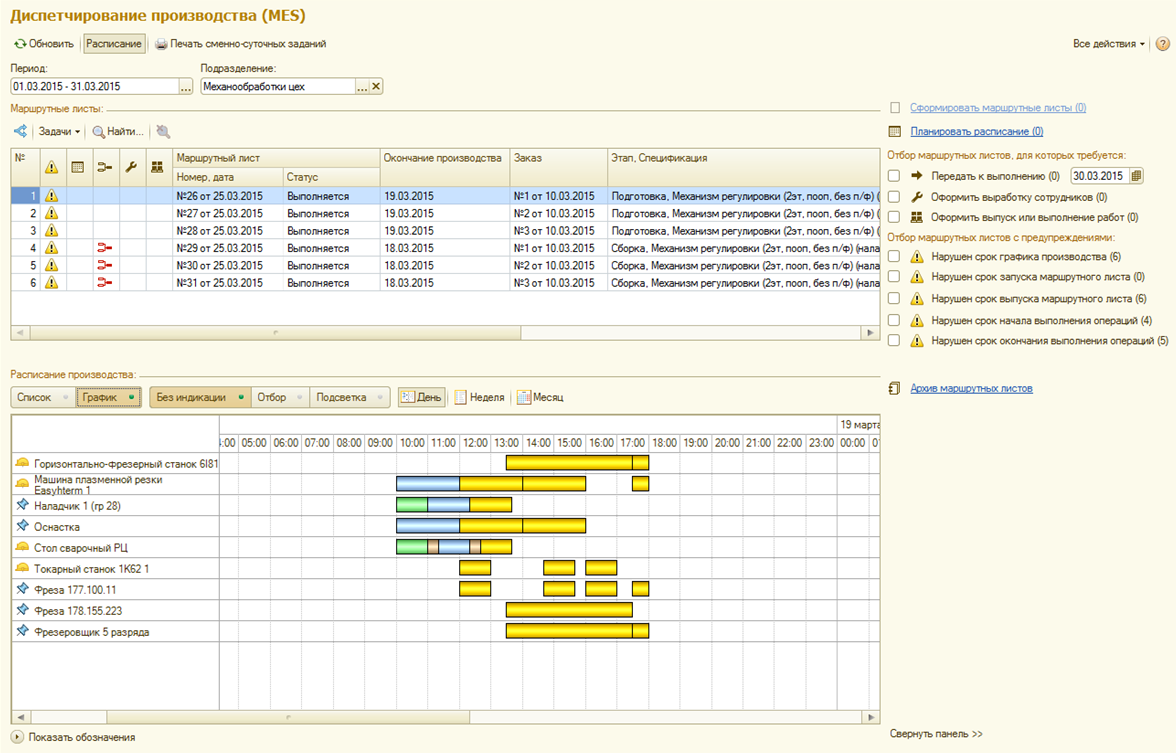
Перед составлением расписания требующие выполнения этапы разбиваются на партии производства, каждая из которых представлена отдельным маршрутным листом (размер партии автоматически регулируется настройками выполнения этапов). Маршрутные листы создаются по выбранную дату (включительно) по гиперссылке Сформировать маршрутные листы. На момент создания маршрутным листам присваивается статус Создан, а параметры исполнения маршрутных листов могут быть уточнены ручным редактированием.
Составление и отражение пооперационного расписания выполняется в отдельном окне Пооперационное планирование, которое вызывается по гиперссылке Планировать расписание.
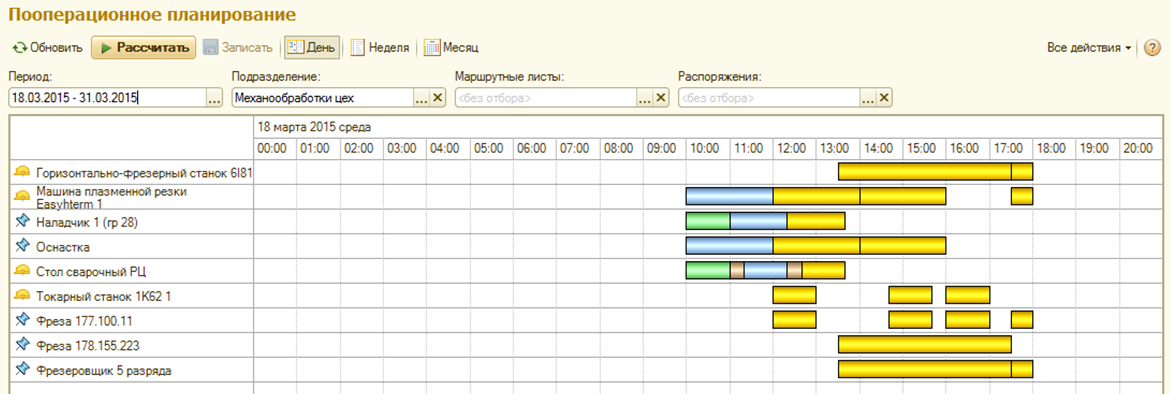
Перед расчетом расписания по кнопке Рассчитать указываются параметры расчета:
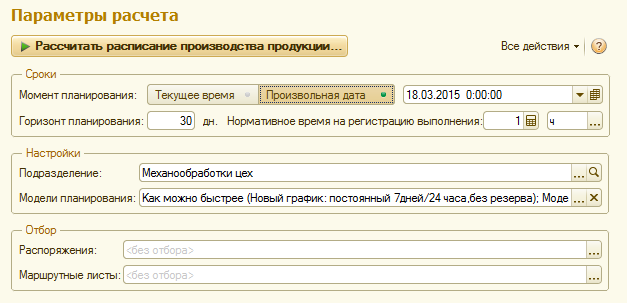
Параметр Момент планирования позволяет установить дату и время, начиная с которых будет выполняться расчет/перерасчет расписания. При составлении расписания он используется совместно с реквизитом Нормативное время на регистрацию выполнения (значение реквизита наследуется из настройки соответствующего параметра производственного подразделения). По совокупности указанных параметров определяется состав операций, для которых требуется выполнить перепланирование.
При выборе значения Текущее время новое расписание составляется для следующих операций:
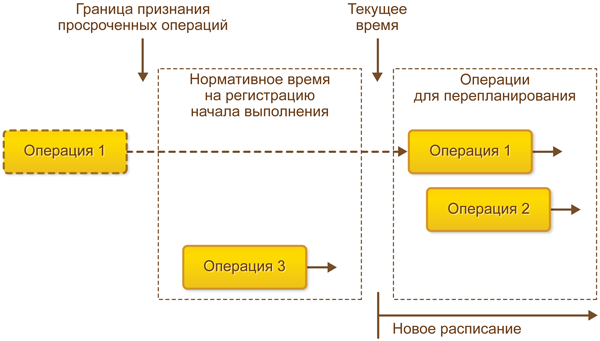
При выборе значения Произвольная дата новое расписание составляется для следующих операций:
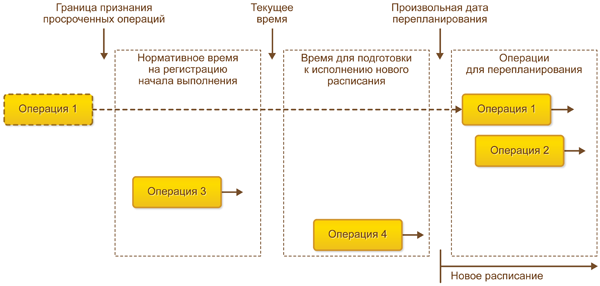
В поле Горизонт планирования задается временной период, на который будет составляться расписание, начиная от даты, выбранной в реквизите Момент планирования.
Правила составления расписания задаются сочетанием собственно модели планирования, сценария пооперационного планирования и признаком использования резервов доступности оборудования. Объединенные наборы правил описываются элементами списка Производство и ремонты – Настройки и справочники – Выполнение графика производства – Модели пооперационного планирования. Выбранный набор правил планирования указывается в поле Модели планирования.
Непосредственно в вариантах модели пооперационного планирования задаются:
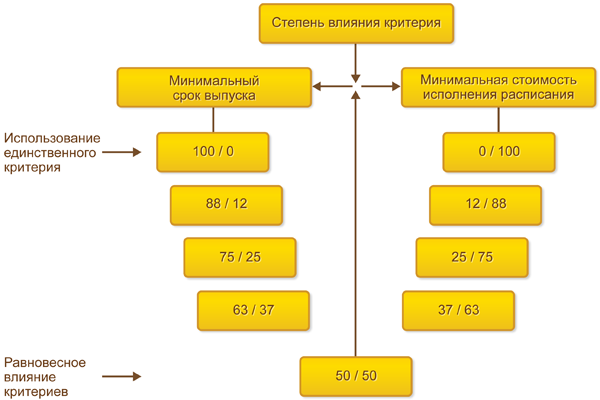
Список Производство и ремонты – Настройки и справочники – Выполнение графика производства – Сценарии пооперационного планирования используется для сценарного моделирования составления пооперационного расписания. Каждый элемент списка описывает возможные границы изменения параметров производственных подразделений с последующим учетом данных настроек при планировании расписания. Обеспечивается моделирование следующих ситуаций:
Особенности пооперационного планирования:
При составлении расписания используются следующие данные:
Для решения оптимизационных задач при построении расписания применяются жадные алгоритмы. Жадный подход строит решение посредством последовательности шагов, на каждом из которых получается частичное решение поставленной задачи, пока не будет получено полное решение. При этом на каждом шаге выбор является:
Указанные особенности поясняют название метода: на каждом шаге он предполагает «жадный» выбор наилучшей доступной альтернативы в надежде, что последовательность локально оптимальных выборов приведет к глобально оптимальному решению всей задачи.
Правила построения очереди операций - последовательное использование методик:
Правила построения очереди рабочих центров:
Сформированное расписание отражается в рабочем месте Пооперационное планирование. Детальность визуального отражения задается пользователем, доступны следующие варианты: День, Неделя, Месяц.

Составленное расписание можно проанализировать с помощью отчета Производство и ремонты – Отчеты по производству и ремонтам – Выполнение графика – Диаграмма пооперационного расписания.Исполнение расписания сопровождается отметкой начала исполнения и завершения выполнения технологических операций. Для отметки выполнения операций маршрутных листов можно воспользоваться рабочим местом Производство и ремонты – Выполнение графика – Выполнение операций:
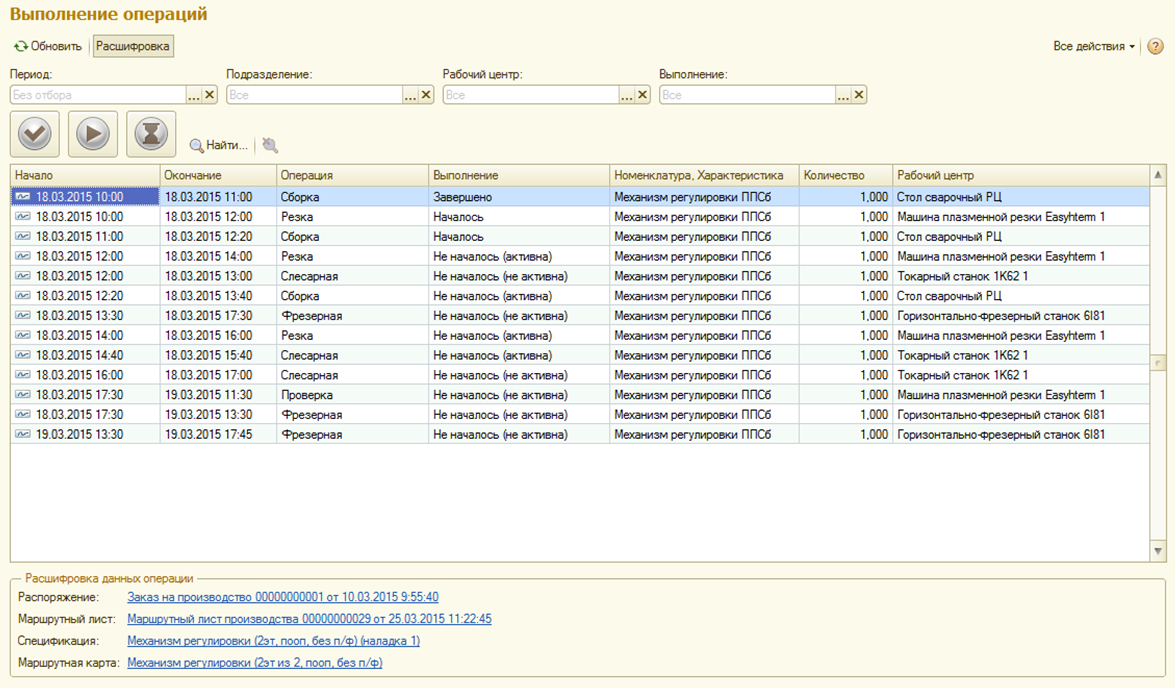
Отметка исполнения по операции устанавливается непосредственно для позиции списка, без необходимости заходить в режим редактирования маршрутных листов. Для маршрутных листов, операции которых участвуют в составлении пооперационного расписания, в рамках рабочего места Диспетчирование производства (MES) выводится текущий статус исполнения и выполняется стандартный контроль ожидаемых к исполнению действий:
В состав контролируемых действий по маршрутным листам добавлено поле ![]() По маршрутному листу имеются ошибки/предупреждения.
Предусмотрен отбор маршрутных листов по следующим вариантам отклонений от составленного расписания:
По маршрутному листу имеются ошибки/предупреждения.
Предусмотрен отбор маршрутных листов по следующим вариантам отклонений от составленного расписания:
Регулярный контроль исполнения расписания позволяет сформировать требование на его перепланирование. Перепланирование выполняется на общих основаниях в рамках рабочего места Пооперационное планирование.
Изменился порядок выполнения регламентных операций закрытия месяца в рабочем месте Финансы – Финансовый результат – Закрытие месяца. Общий вид процедуры закрытия месяца представлен на следующей схеме:
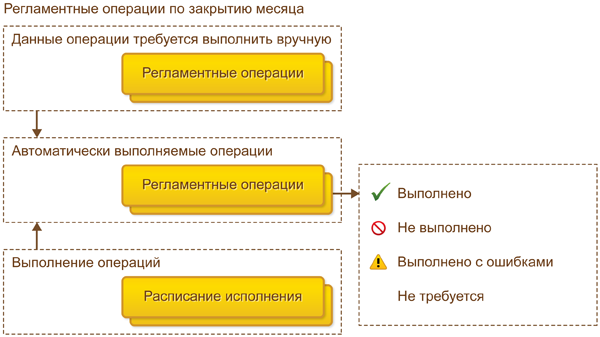
Закрытие месяца может выполняться в контролируемом пошаговом режиме или автоматически по расписанию (исполнение только автоматически выполняемых операций).
В ряде случаев перед началом выполнения закрытия месяца необходимо задать дополнительные настройки и параметры распределения расходов. Состав таких операций представлен на схеме:

В состав операций данной группы добавлена ссылка на новое рабочее место Производство - Производственные затраты - Ввод показателей для распределения расходов, в котором можно задать значение показателей распределения по периодам применения.
Последовательный расчет всех автоматически выполняемых операций запускается по кнопке Выполнить операции. Ход выполнения процедуры закрытия месяца контролируется пооперационно. Особенности выполнения расчета показаны на схеме:
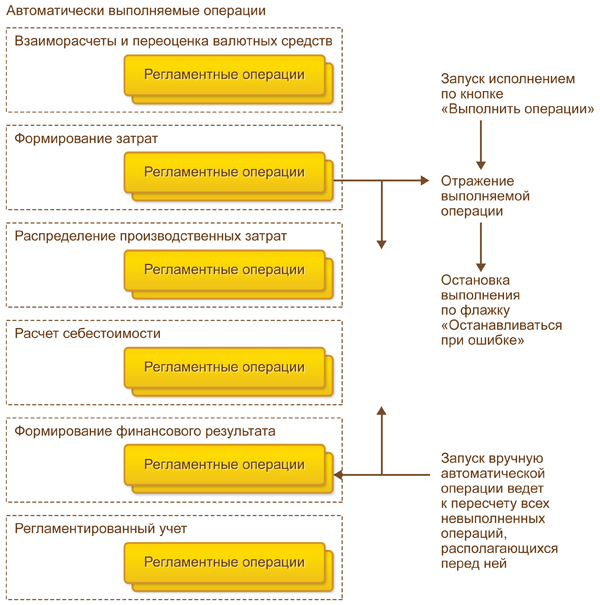
Для оптимизации представления информации в рамках рабочего места по закрытию месяца предусмотрены следующие возможности:
Заказы исключены из механизмов контроля актуальности расчетов. Изменение заказа теперь не влечет за собой необходимость актуализации расчетов с клиентами и поставщиками, заказы больше не формируют движения по оффлайновым регистрам.
При восстановлении последовательности взаиморасчетов все операции (кроме зачета аванса) в течение месяца выполняются по текущему курсу. В конце месяца создаются документы Расчет курсовых разниц, которые выполняют переоценку остатков.
Доступно восстановление актуальности расчетов при проведении первичных документов. Использование указанной возможности определяется функциональной опцией Администрирование – Печатные формы, отчеты и обработки – Отчеты и обработки – Автоматически запускать фоновое задание расчета взаиморасчетов при проведении документов. Восстановление выполняется в отдельном фоновом задании, при этом контролируется наличие уже активных заданий восстановления взаиморасчетов.
В следующие отчеты встроен контроль актуальности расчетов и вывод в формы отчетов сведений о наличии неактуальных документах:
Применение контроля актуальности расчетов при формировании указанных отчетов определяется функциональной опцией Администрирование – Печатные формы, отчеты и обработки – Отчеты и обработки – Автоматически запускать фоновое задание расчета взаиморасчетов из отчетов.
Для указания услуг переработчика вместо строкового описания используются номенклатурные позиции с типом номенклатуры Работа. Изменения внесены в следующие объекты:
Указанное описание услуг переработчика позволяет вести распределение полученной стоимости выполненных работ по схеме распределения номенклатурных затрат, обеспечивает требования поддержки раздельного учета затрат (в т.ч. для случаев «сложного» учета НДС). Предусмотрена возможность указать статью калькуляцию, по которой данные затраты могут быть включены в себестоимость выпускаемой продукции.
При оформлении документов Отчет переработчика добавлено заполнение использованных материалов по данным заказа переработчику. Количество материалов рассчитывается, исходя из указанного количества продукции, но не более учитываемого остатка у переработчика.
Распределение номенклатурных затрат в рамках рабочего места Производство и ремонты – Производственные затраты - Распределение материалов и работ возможно:
В документе распределения постатейных затрат (рабочее место Производство и ремонты – Производственные затраты – Распределение расходов на себестоимость продукции) в дополнение к функционалу ручного распределения затрат на этапы заказов, появляется возможность ручного распределения постатейных расходов на документы выпуска без распоряжения, а также отнесения данного расхода на другую статью расходов (переквалификация статьи расходов).
Представлен новый сценарий распределения номенклатурных затрат документами Распределение материалов и работ – распределение по правилу, которое дополняет уже существующие варианты и может использоваться совместно с ними. Параметры распределения задаются на закладке По правилу. Выбор правила осуществляется подбором из списка Производство и ремонты – Настройки и справочники – Затраты - Правила распределения расходов (старое название списка Показатели для распределения расходов).
Для распределения номенклатурных затрат используются правила с назначением Распределение материалов и работ. Отнесение в себестоимость распределяемых по правилу затрат выполняется по статье калькуляции, указанной в правиле распределения. Поддерживаются следующие варианты формирования базы распределения:
Через параметры правила можно ограничить состав групп (видов) продукции, на номенклатуру которых можно будет выполнить распределение (флажок Распределять только по указанным группам (видам) продукции и гиперссылка Указать группы (вид) продукции).
В документе Распределение материалов и работ по гиперссылке Проверить наличие данных для базы можно проверить состав сформированной по выбранному правилу базы распределения. Для правила каждого вида базы распределения открывается свой вариант контрольного отчета.
Параметры применения правила распределения могут быть уточнены непосредственно в документе. По кнопке ![]() текущие настройки распределения
из документа можно перенести в выбранное правило и сохранить его с новыми параметрами.
текущие настройки распределения
из документа можно перенести в выбранное правило и сохранить его с новыми параметрами.
Реализована расшифровка строк 011 «Выручка от реализации продукции (работ, услуг) собственного производства» и 012 «Выручка от реализации покупных товаров» в отчете Декларация по налогу на прибыль. Детализация итоговых сумм по указанным строкам зависит от использования функциональной опции Администрирование – Финансовый результат – Группы настроек финансового учета. Если функциональная опция выбрана, то обороты строк представлены с детализацией по группам.
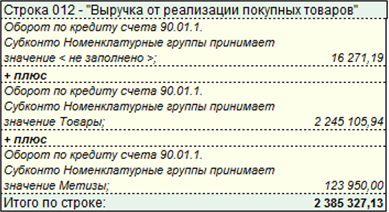
В бухгалтерском учете корректировка реализаций прошлых отчетных периодов (документы Корректировка реализации) всегда отражается в текущем периоде.
Отражение указанных документов в налоговом учете зависит от результата корректировки:
Рассмотрим несколько вариантов отражения корректировок реализации.
На основании документа реализации прошлого отчетного периода создается документ Корректировка реализации. Необходимо увеличить количество реализованной продукции прошлого отчетного периода с уменьшением складских остатков (значение Увеличить реализацию, уменьшить складские остатки в поле Вариант отражения закладки Расхождения корректировочного документа). После процедуры закрытия месяца проводки по созданному документу будут иметь следующий вид:
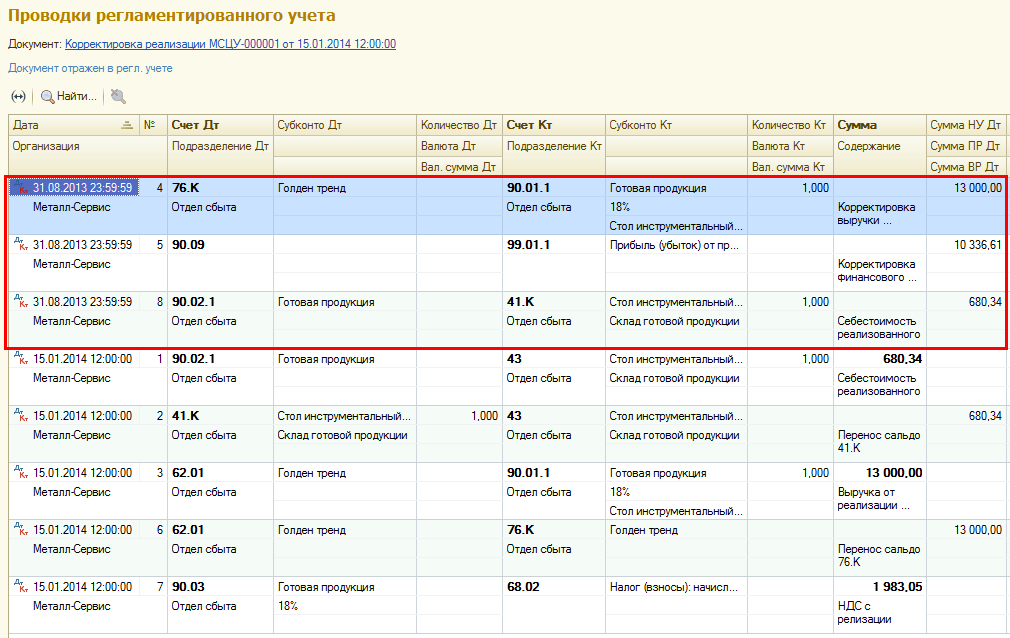
Проводки по налоговому учету оформляются отчетным периодом, в котором был создан исходный документ реализации. Это позволяет сформировать исправление к декларации по налогу на прибыль прошлого отчетного периода. Суммы отражаются исключительно в рамках налогового учета без формирования временных и постоянных разниц. Для отражения используются вспомогательные счета учета (задаются автоматически):
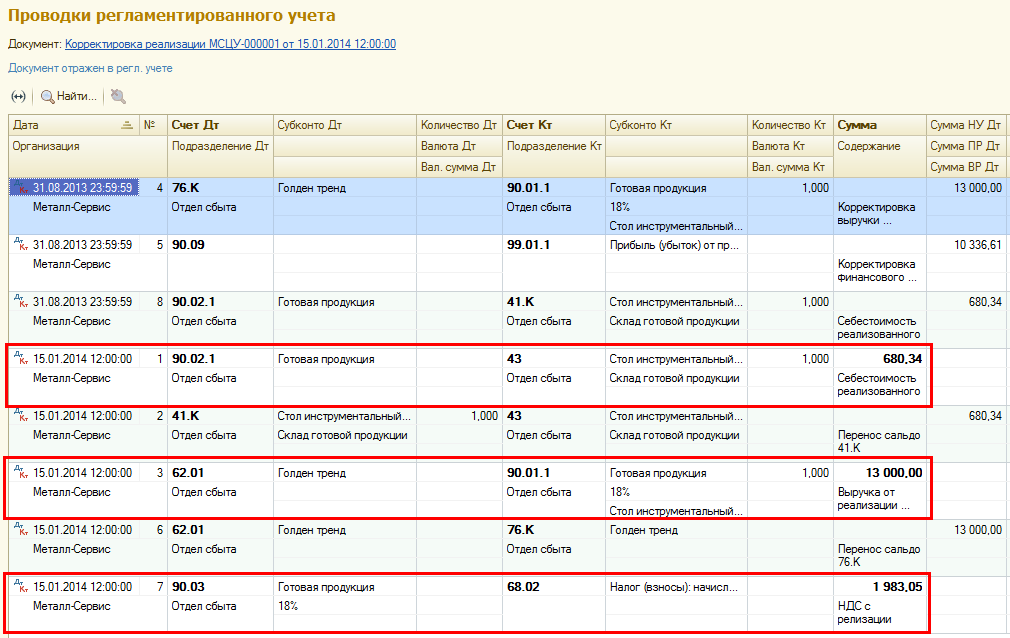
В бухгалтерском учете результаты корректировки отражаются датой создания корректировочного документа.
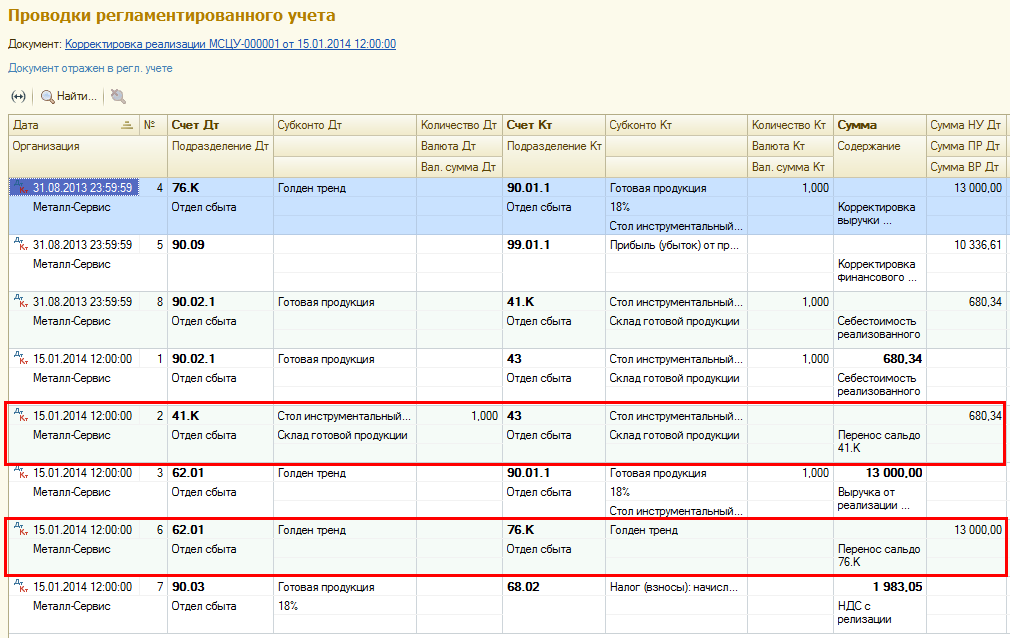
Закрытие корректировочных счетов (счета 41.К и 76.К) в налоговом учете выполняется в текущем отчетном периоде. Возникновение временных и постоянных разниц не фиксируется.
На основании документа реализации прошлого отчетного периода создается документ Корректировка реализации. Необходимо уменьшить количество реализованной продукции прошлого отчетного периода с увеличением складских остатков (значение Уменьшить реализацию, увеличить складские остатки в поле Вариант отражения закладки Расхождения корректировочного документа). После процедуры закрытия месяца проводки по созданному документу будут иметь следующий вид:
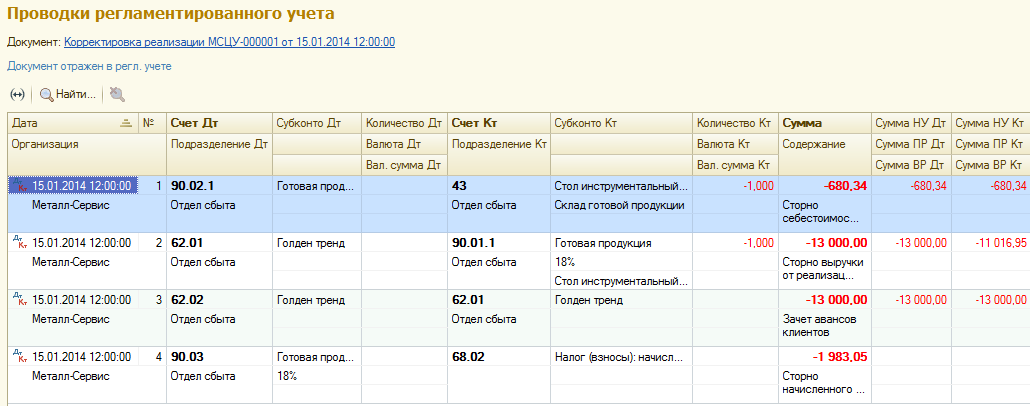
Налог на прибыль не увеличивается. Отражение корректировочного документа в бухгалтерском и налоговом учете выполняется в рамках текущего отчетного периода.
На основании документа реализации прошлого отчетного периода создается документ Корректировка реализации. Необходимо увеличить количество реализованной продукции прошлого отчетного периода с отражением результата как прочего дохода (значение Отразить на прочих доходах в поле Вариант отражения закладки Расхождения корректировочного документа). После процедуры закрытия месяца проводки по созданному документу будут иметь следующий вид:
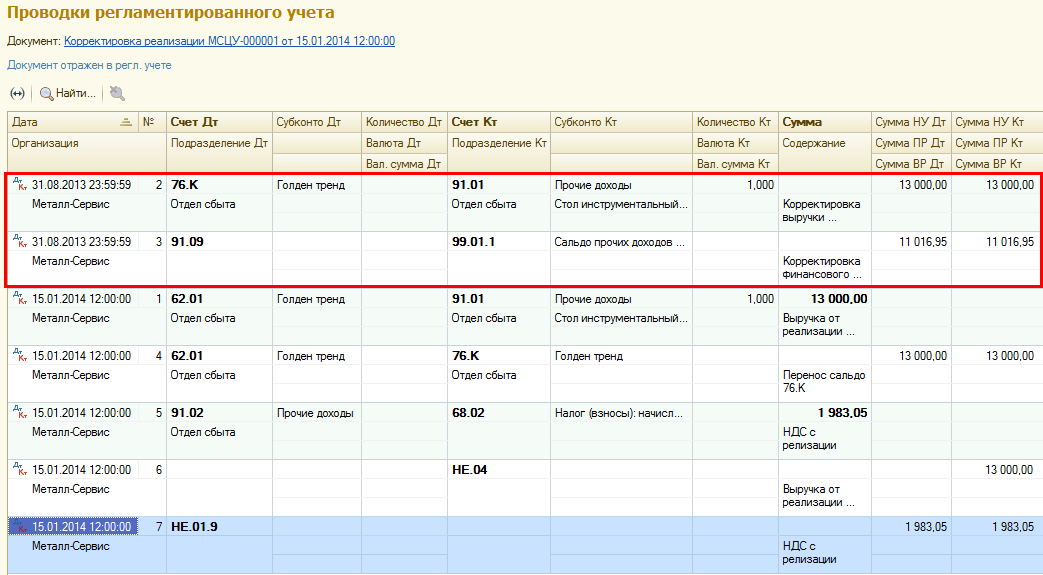
Проводки по налоговому учету оформляются отчетным периодом, в котором был создан исходный документ реализации. Это позволяет сформировать исправление к декларации по налогу на прибыль прошлого отчетного периода. Суммы отражаются исключительно в рамках налогового учета без формирования временных и постоянных разниц. Для отражения используется вспомогательный счет 76.К «Корректировка расчетов прошлого» (задается автоматически), с помощью которого фиксируется возникновение дополнительной выручки от клиента.
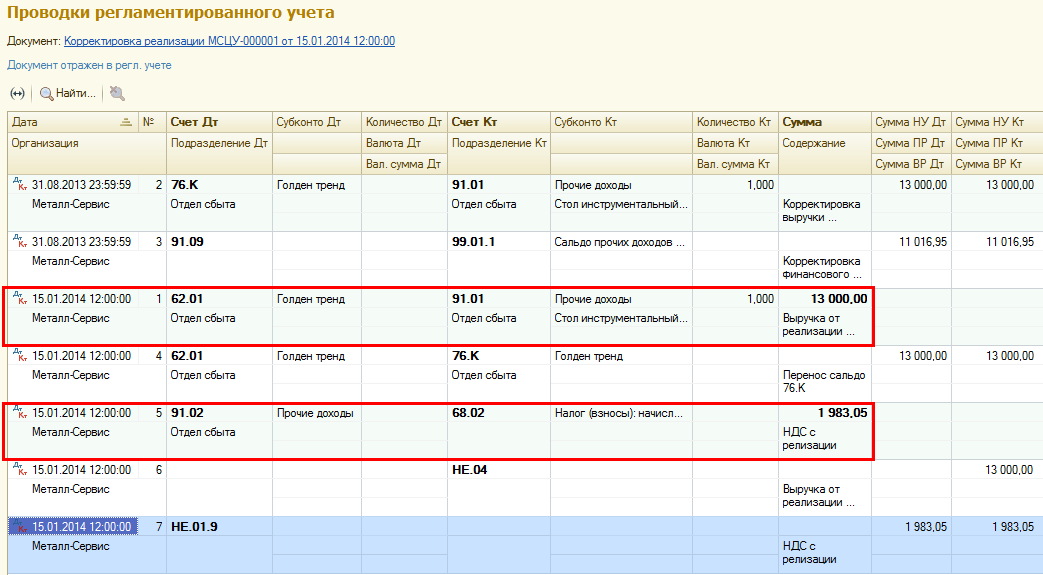
В бухгалтерском учете результаты корректировки (увеличение реализации) отражаются датой создания корректировочного документа. Согласно выбранного варианта отражения товарные остатки на складе не затрагиваются.
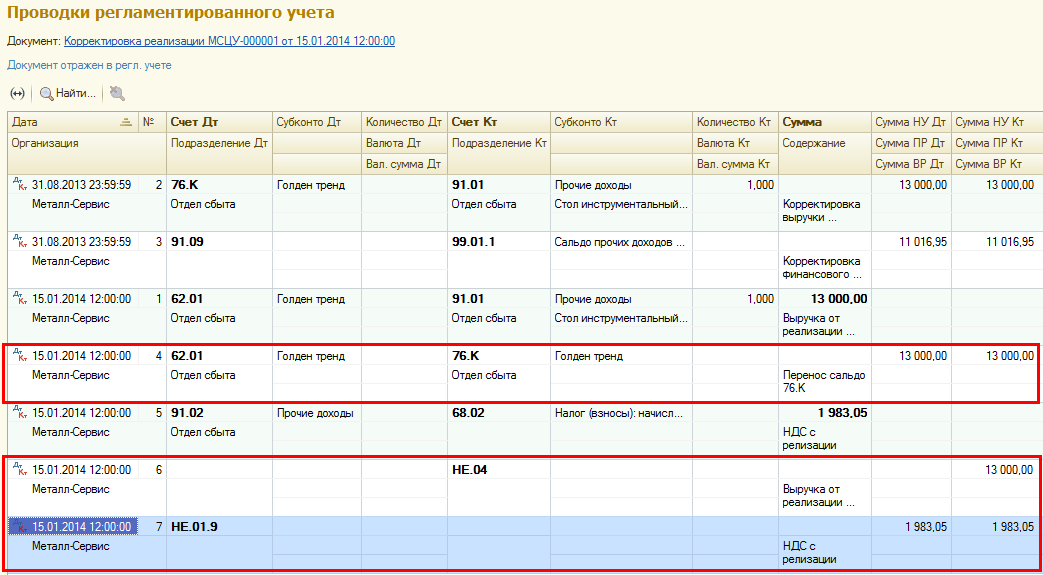
Закрытие корректировочного счета 76.К «Корректировка расчетов прошлого» в налоговом учете выполняется в текущем отчетном периоде. Возникновение временных и постоянных разниц не фиксируется.
На основании документа реализации прошлого отчетного периода создается документ Корректировка реализации. Необходимо уменьшить количество реализованной продукции прошлого отчетного периода с отражением результата как прочего расхода (значение Списать на расходы в поле Вариант отражения закладки Расхождения корректировочного документа). После процедуры закрытия месяца проводки по созданному документу будут иметь следующий вид:
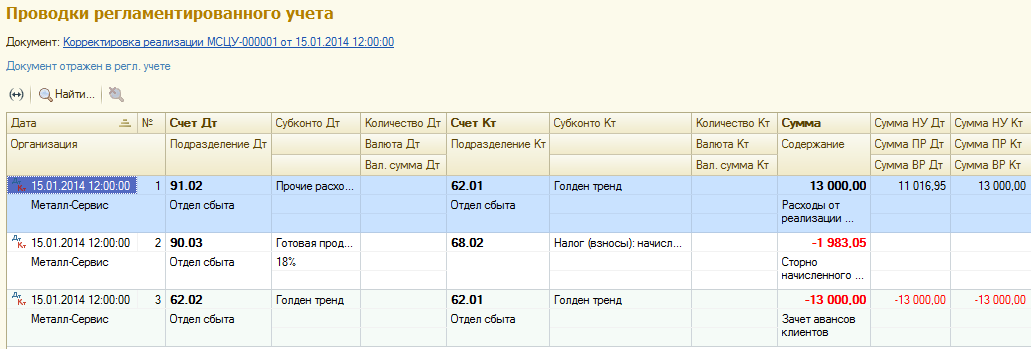
Налог на прибыль не увеличивается. Отражение корректировочного документа в бухгалтерском и налоговом учете выполняется в рамках текущего отчетного периода.
На основании документа реализации прошлого отчетного периода создается документ Корректировка реализации. Необходимо увеличить сумму реализации прошлого отчетного периода. После процедуры закрытия месяца проводки по созданному документу будут иметь следующий вид:
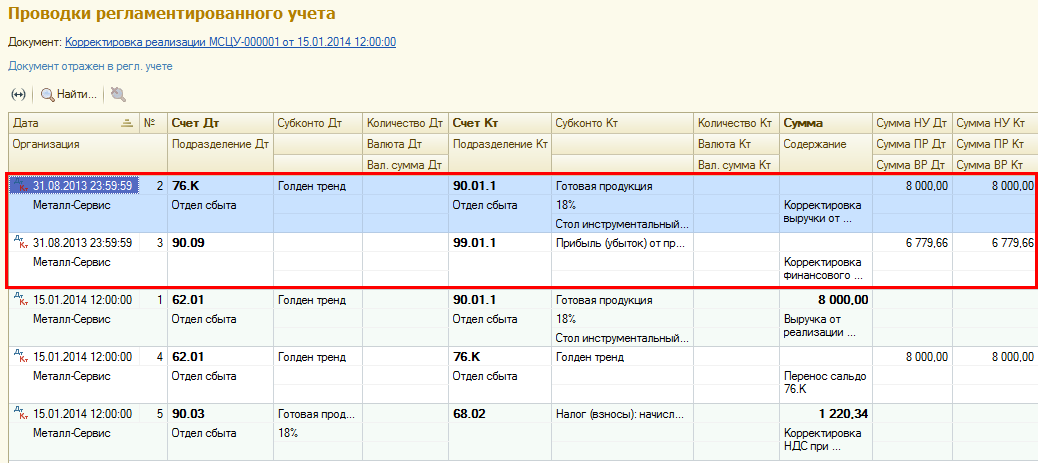
Проводки по налоговому учету оформляются отчетным периодом, в котором был создан исходный документ реализации. Это позволяет сформировать исправление к декларации по налогу на прибыль прошлого отчетного периода. Суммы отражаются исключительно в рамках налогового учета без формирования временных и постоянных разниц. Для отражения используется вспомогательный счет 76.К «Корректировка расчетов прошлого» (задается автоматически), с помощью которого фиксируется возникновение дополнительной выручки от клиента.

В бухгалтерском учете результаты корректировки (увеличение суммы реализации) отражаются датой создания корректировочного документа.
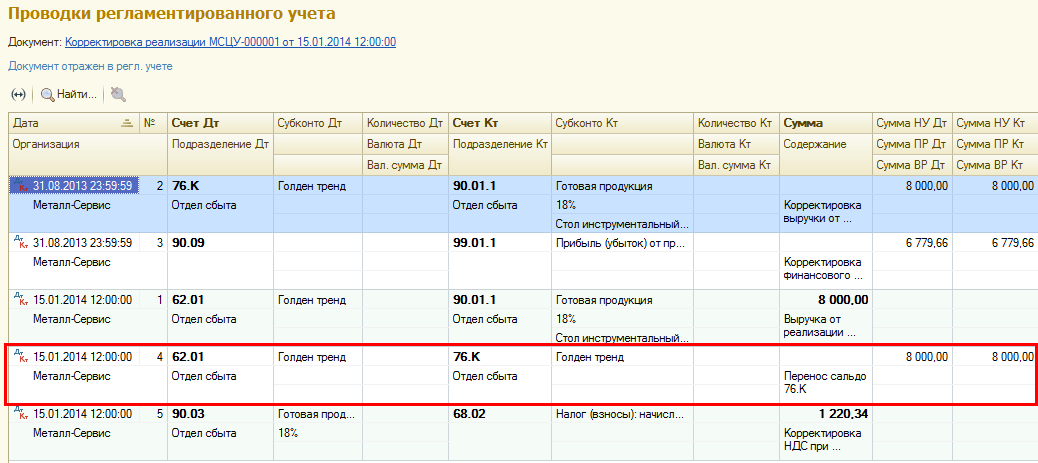
Закрытие корректировочного счета 76.К «Корректировка расчетов прошлого» в налоговом учете выполняется в текущем отчетном периоде. Возникновение временных и постоянных разниц не фиксируется.
На основании документа реализации прошлого отчетного периода создается документ Корректировка реализации. Необходимо уменьшить сумму реализации прошлого отчетного периода. После процедуры закрытия месяца проводки по созданному документу будут иметь следующий вид:
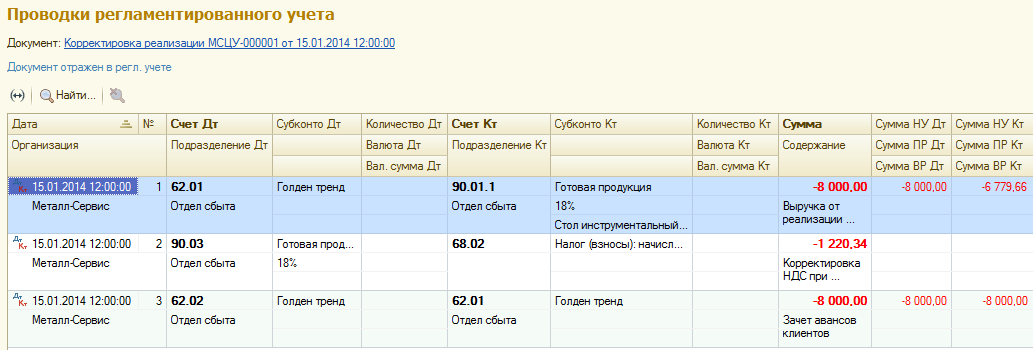
Налог на прибыль не увеличивается. Отражение корректировочного документа в бухгалтерском и налоговом учете выполняется в рамках текущего отчетного периода.
Документ Корректировка регистров предназначен для ручной корректировки записей регистров накопления и регистров сведений. Документ является служебным документом и доступен для заполнения только пользователям, которые обладают полными правами (администраторам системы).
Использование документов данного вида имеет следующие ограничения:
Постановление Правительства РФ от 29.11.2014 г. № 1279 устанавливает право комитентам (принципалам) составлять сводные счета-фактуры комиссионерам в случае, если комиссионер (агент) реализовал товары (работы, услуги) двум и более контрагентам. Комиссионеры (принципалы) могут составлять сводные счета-фактуры комитентам при закупке товаров (работ, услуг), в случае если комиссионер закупил товары у 2-х и более контрагентов. Налогоплательщикам предоставлено право внесения дополнительной информации в счета-фактуры.
Представленный функционал позволяет автоматизировать действия комитента и комиссионера по оформлению и регистрации сводных счетов-фактур при комиссии по продаже.
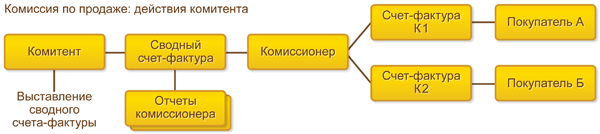
Комитент оформляет сводный счет-фактуру комиссионеру:
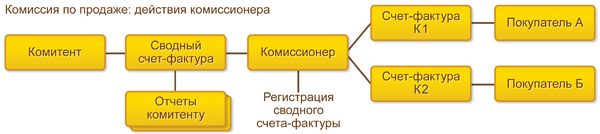
Комиссионер регистрирует сводный счет-фактуру, полученный от комитента:
С 1 января 2015 года при получении счета-фактуры по принятым в истекшем налоговом периоде товарам (работам, услугам) до срока представления декларации по НДС заявление вычета возможно как в налоговом периоде принятия на учет товаров, так и в течение трех лет с момента принятия на учет товаров (работ, услуг). В документах Счет-фактура полученный добавлен реквизит Запись в книге покупок, который позволяет управлять режимом отнесения вычета по НДС. Реквизит доступен для редактирования, если дата в реквизите Получен попадает в диапазон с 1-го до 25-го числа (+выходные и праздничные дни) месяца, следующего за кварталом документа поступления (например, 25 и 26 апреля 2015 – попадают в указанный диапазон, 27апреля – нет), и квартал даты в поле Получен не равен кварталу даты документа поступления (например, документа Поступление товаров и услуг).
В форме списка документов Счета-фактура полученные представлен реквизит Дата записи книги покупок. По этому реквизиту можно отобрать все счета-фактуры, отнесенные в книгу покупок определенного периода.
С 01 января 2015 вступил в действие Договор о Евразийском экономическом союзе (ЕАЭС). Государствами-членами ЕАЭС являются Беларусь, РФ и Казахстан. Статьи 71 и 72 Договора определяют принципы взимания косвенных налогов (основное внимание НДС) в государствах-членах:
Ведение учета НДС при импорте из стран-членов ЕАЭС доступно при использовании функциональной опции Администрирование – Закупки – Импорт – Импортные закупки и используется для контрагентов, являющихся нерезидентами Российской Федерации, страна регистрации которых является членом ЕАЭС (поле Страна регистрации в форме элементов списка Контрагенты).
Расширен состав операций в соглашениях об условиях закупок - добавлена операция Ввоз из ЕАЭС. При оформлении документов закупки операция заполняется автоматически по действующему соглашению.
Регламент оформления импорта товаров из стран ЕАЭС представлен на схеме:
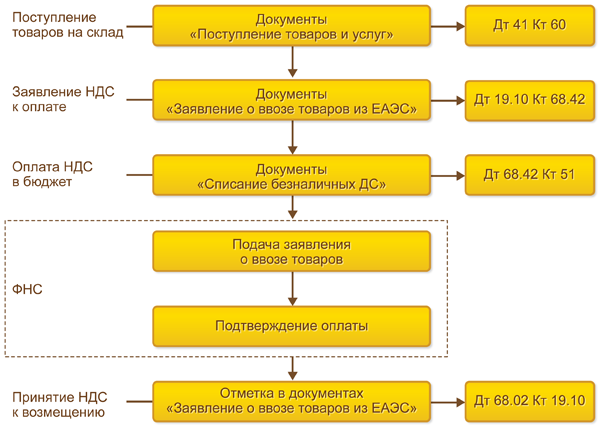
На плане счетов для целей учета НДС используются два субсчета:
Для работы с документами Заявление о ввозе товаров из ЕАЭС предназначено отдельное рабочее место Регламентированный учет – НДС – Заявление о ввозе товаров из ЕАЭС. Документы также можно создать непосредственно на основании документов Поступление товаров и услуг. Из формы документов Заявление о ввозе товаров из ЕАЭС можно выгрузить и распечатать следующие формы отчетности для ФНС:
Оплата НДС в бюджет оформляется документами Списание безналичных денежных средств с типом операции Перечисление налога.
Обработка документов Заявление о ввозе товаров из ЕАЭС завершается после подтверждения оплаты НДС со стороны ФНС (установка флажка Оплата подтверждена ФНС).
В договорах депозитов можно указать желаемый тип договора по учету начисляемых процентов:
При отражении в бухгалтерском учете документа поступления процентов (документ Поступление безналичных денежных средств) корреспондирующий счет по кредиту автоматически определяется по выбранному типу договора:
Для договоров с капитализацией процентов документами Начисление по кредитам\депозитам формируются следующие проводки:
В состав регламентной операции закрытия месяца Взаиморасчеты и переоценка валютных средств – Переоценка денежных средств, кредитов, депозитов, займов добавлена переоценка с типом операции Кредиты, депозиты, займы, позволяющая выполнить переоценку соответствующих договоров.
Поддерживается сценарий реализации товаров и продукции сотрудникам предприятия. Общая схема исполнение данного сценария представлена на схеме:
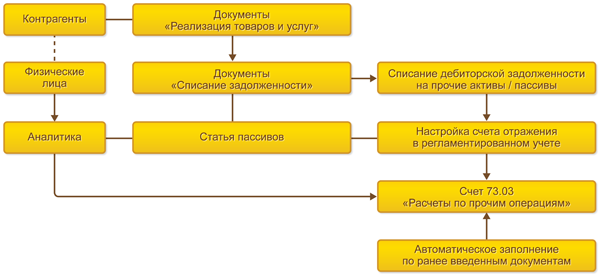
Изначально продажи сотрудникам организации оформляются как обычная реализация (например, документами Реализация товаров и услуг). В качестве контрагента выступает конкретный сотрудник, специально внесенный в список Контрагенты, или отдельный контрагент, организационно выбранный для оформления такой реализации.
Перенос задолженности со счета 62 «Расчеты с покупателями и заказчиками» на счет 73.03 «Расчеты по прочим операциям (с сотрудниками)» выполняется документами Списание задолженности с типом операции Списание дебиторской задолженности на прочие активы/пассивы. Для переноса задолженности используются статьи пассивов с аналитикой по физическим лицам (список Физические лица). Счета учета задолженности определяется непосредственно в шапке документа. Его значение может заполняться автоматически на основании данных ранее введенных документов указанного типа.
Возможен частичный перенос задолженности в случае, если сотрудник использует комбинированные варианты оплаты (например, частичная оплата наличными в кассу организации).
Отражение документов в управленческом и бухгалтерском учете показано на следующей схеме:
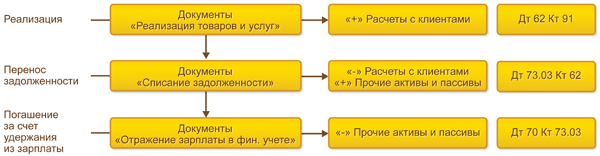
Если учет прочих активов и пассивов не ведется, то удержания и списания задолженностей отражаются по предопределенной статье Прочие активы и пассивы.
Отражение операций по удержанию с сотрудников причиненного организации материального ущерба может быть выполнено по следующему сценарию:
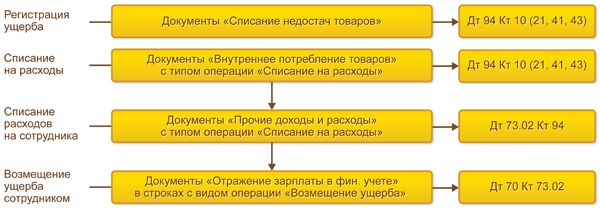
Поддерживается начисление дивидендов физическим лицам (как сотрудникам, так и прочим акционерам) с расчетом суммы НДФЛ и юридическим лицам с расчетом налога на прибыль с дивидендов.Начисление дивидендов выполняется документом Регламентированный учет – Бухгалтерский учет – Начисление дивидендов. Отражение документа в бухгалтерском учете показано на схеме:
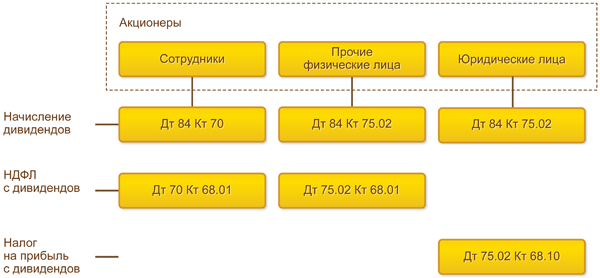
Для документов Начисление дивидендов предусмотрена печатная форма Справка о начислении дивидендов.
Выплата дивидендов оформляется документами Расходный кассовый ордер и/или Списание безналичных денежных средств с типом операции Прочая выдача.
В соответствии с подп. 3 п. 1 ст. 254 НК РФ с 1 января 2015 года налогоплательщик имеет право самостоятельно определять порядок признания расходов, связанных со списанием стоимости малоценного и другого неамортизируемого имущества, с учетом стоимости имущества и срока полезного использования или иных экономически обоснованных показателей. В целях реализации указанного положения в прикладное решение добавлена возможность задавать способ списания стоимости отдельно для бухгалтерского и налогового учета (форма элементов списка Категории эксплуатации). Способ погашения стоимости в налоговом учете зависит от значения, выбранного для бухгалтерского учета по следующему принципу: или способы погашения совпадают, или стоимость в налоговом учете погашается при передаче в эксплуатацию.
При переходе с предыдущих версий реквизит способа погашения стоимости для налогового учета при обновлении заполняется значением При передаче в эксплуатацию.
Для элементов списка Объекты эксплуатации (ОС и объекты строительства) добавлена возможность создавать и использовать внешние печатные формы.
Поддерживается частичная ликвидация внеоборотных активов с учетом накопленной амортизации.
Для оформления частичного списания стоимости объектов основных средств в документы Списание ОС добавлен реквизит Частичная ликвидация. Данный параметр устанавливается автоматически при выборе в документе списания варианта события (поле Событие ОС) с видом события Частичная ликвидация. При наличии признака в табличной части документа требуется указать ликвидируемую величину из восстановительной стоимости объекта в рамках бухгалтерского, налогового учета и постоянных/временных разниц.
Для оформления частичного списания стоимости объектов НМА и частичного признания расходов на НИОКР в документы Списание НМА добавлен реквизит Частичная ликвидация. При наличии признака требуется указать ликвидируемую величину из восстановительной стоимости объекта в рамках бухгалтерского, налогового учета и постоянных/временных разниц.
На основании п. 15 ПБУ 6/2001 «Учет основных средств» организации могут проводить переоценку основных средств. Основная цель данного мероприятия - определение реальной стоимости объектов основных средств в соответствии с их рыночными ценами и условиями воспроизводства на дату переоценки. При переоценке объектов основных средств пересчитывается их первоначальная стоимость, а если данные объекты переоценивались ранее — их текущая (восстановительная) стоимость, по которой они учитываются в бухгалтерском учете на дату переоценки. Также подлежит переоценке и сумма амортизации, начисленная за все время использования объектов.
Переоценка основных средств выполняется документами Внеоборотные активы – Учет ОС – Документы по ОС - Переоценка ОС. Для операции доступен выбор событий ОС с видом Переоценка. На закладке Основные средства указывается новая полная восстановительная стоимость объектов. Параметры отражения дооценки или уценки стоимости объектов указываются на закладке Учет. Счета учета определяются по соответствующим статьям расходов и доходов. Порядок отражения документов Переоценка ОС в бухгалтерском учете в случае увеличения стоимости основных средств (дооценка) показан на схеме:

Порядок отражения документов Переоценка ОС в бухгалтерском учете в случае уменьшения стоимости основных средств (уценка) показан на схеме:

Для переоценки НМА используются документы Внеоборотные активы – Учет НМА – Документы по НМА - Переоценка НМА, с помощью которых реализуется механизм переоценки, аналогичный описанному выше для основных средств.
Для документов Экземпляр бюджета доступны следующие печатные формы:
Форма Печать бюджетов списком предназначена для формирования упрощенного варианта документов Экземпляр бюджетов без отображения полей с итогами. Форма Печать бюджетов предназначена для формирования аналитической записки к экземпляру бюджета, для суммовых ячеек которого были использованы примечания. Перед печатью в данные печатные формы могут быть внесены ручные изменения.
При формировании документов Экземпляр бюджетов на основании Вида бюджета с установленным флажком Использовать для ввода плана, в документах можно не отображать название заголовка (заголовок будет отображаться только в печатной форме Печать бюджета). Это позволяет увеличить полезный объём отображаемой на экране информации, что особенно удобно при формировании «больших» документов. При формировании заголовка отчета доступно совместное использование параметров: организация, подразделение, сценарий и заданных в шапке документа аналитических разрезов бюджета, например, номенклатура, коллекция, контрагент и т.д.
В целях улучшения восприятия пользовательского интерфейса изменено название отдельных действий:
Моделирование различных сценариев в рамках одной бюджетной модели может быть осуществлено в виде цепочек повторяющихся действий, настраиваемых в рабочем месте Бюджетирование – Настройки и справочники - План подготовки бюджетов. При установке последовательности их выполнения в бюджетной модели необходимо указать для них вид действия Повтор группы. Данная настройка позволяет выбрать необходимую группу этапов для повторного расчета плановых значений, но уже с учетом измененного сценария, например, пессимистичного
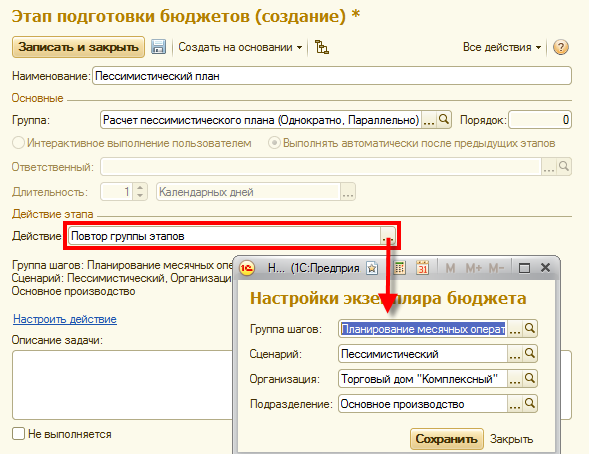
Модель бюджетирования может быть гибко настроена под текущие размеры организации, например:
Этап бюджетного процесса может выполняться автоматически без участия пользователя. Это означает, что документ Экземпляр бюджета будет создан автоматически, и при его формировании будет использована процедура заполнения документа по данным информационной базы. Для реализации данной возможности необходимо в рабочем месте План подготовки бюджетов для выбранного этапа выполнить настройку Выполнять автоматически после предыдущих этапов.
Предусмотрена возможность пересчета пройденных этапов бюджетных процессов. Для пересчетов используется документ Процесс подготовки бюджетов, в котором уточняется состав этапов бюджетного процесса, их длительность и ответственные за своевременное исполнение. Для наглядности состояние процесса подготовки бюджетов отображается в виде статусов задач. Этапы процесса можно выполнить из документа по кнопке Выполнить задачу, по которой открывается бюджет для заполнения.
Для моделирования сложных сценариев бюджетного процесса реализован ручной режим управления. Управление осуществляется на уровне экземпляра бюджета, для которого предусмотрен вариант ручного запуска бюджетных задач. Выбор данного варианта управления определяется в Модели бюджетирования флажком Запускать вручную документом «Процесс подготовки бюджетов».
В документ Экземпляр бюджета добавлена гиперссылка Бюджетные задачи, с помощью которой можно увидеть все процессы и бюджетные задачи, в рамках которых выполнялись действия с данным бюджетом.
В целях повышения гибкости настроек бюджетного процесса, допускается параллельное использование нескольких моделей бюджетирования с установленным статусом Действует. Количество моделей, находящихся в данном статусе в одном временном интервале, может быть произвольным. Выбор модели используемой по умолчанию (в случае, когда их более одной), осуществляется на основании статистики. В качестве источников статистики используются документы Экземпляр бюджета.
В случаях когда для разных моделей бюджетирования в статусе Действует установлены различные временные периоды, все Бюджетные задачи в рамках Плана подготовки бюджетов будут доступны для каждой из данных моделей, но будут ограничены рамками того периода, который установлен для модели по умолчанию. Выбор необходимой модели в таких случаях предусмотрен как для документов Экземпляр бюджетов, так и для документов Бюджетная задача.
При работе с бюджетными процессами изменен механизм формирования новых видов бюджетных задач по установке значений нефинансовых показателей. Новый тип действия Установка значений нефинансовых показателей доступен в этапах подготовки бюджетов.
Настройка данного действия предусматривает возможность создания задач на непосредственный ввод нефинансового показателя (или ввод по шаблону) и уточнение его аналитик. Непосредственная установка значений нефинансовых показателей доступна по одноименной гиперссылке из документов Бюджетная задача.
Для повышения гибкости управления бюджетными задачами реализована возможность пакетного ввода экземпляров бюджетов в рамках одной бюджетной задачи. Особенно актуальна данная возможность для тех экземпляров бюджетов, в которых аналитики присутствуют в шапке документа (например, контрагенты, договора и т.д.).
Использование E-mail оповещений и отображение вложений регулируется функциональной опцией Администрирование – Бюджетирование и международный учет – Использовать оповещения для задач бюджетирования.
Для отправки ответственным предусмотрено три вида оповещений:
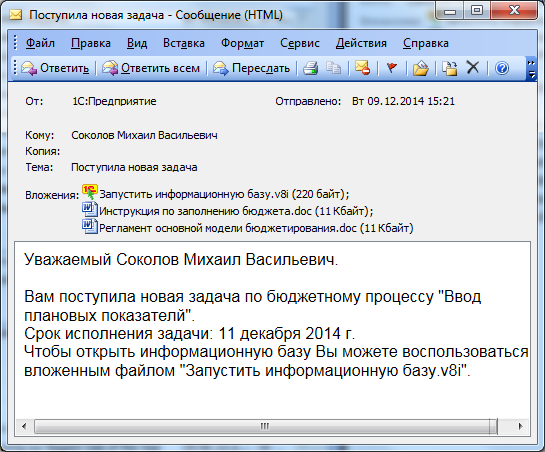
При отправке E-mail оповещений доступно использование различных вложений, которые могут быть прикреплены в виде файлов, как к бюджетной модели, так и к этапу подготовки бюджетного процесса.
На Рабочем столе в разделе Текущие дела выводится перечень закрепленных за сотрудником бюджетных задач, проранжированных по срокам.
Доступность механизма сравнений версий документов Экземпляр бюджетов определяется настройкой их хранения в информационной базе в разделе Администрирование – Поддержка и обслуживание – Версионирование объектов – Настройки хранения.
Для повышения наглядности в отчет сравнения версий (гиперссылка История изменений) добавлен вывод секции Табличные документы.
Настройка отложенного или оперативного отражения в системе бюджетных документов определяется функциональными опциями в разделе Администрирование – Бюджетирование и международный учет – Автоматически запускать фоновое задание расчета хранимых данных при проведении документов и Автоматически запускать фоновое задание расчета хранимых данных бюджетирования из отчетов.
В целях оптимизации проведения план-фактного анализа для документов с настроенными правилами получения фактических данных из информационной базы, при настройке правил получения фактических данных доступна возможность хранения в системе результатов их расчетов. Для этого при настройке правила в нем необходимо установить флажок Хранить результат выполнения правила.
Установка данного флажка позволяет проводить отражение документов в системе как по расписанию с помощью фонового задания (команда Настроить расписание), так и принудительно при помощи команды Отразить документы.
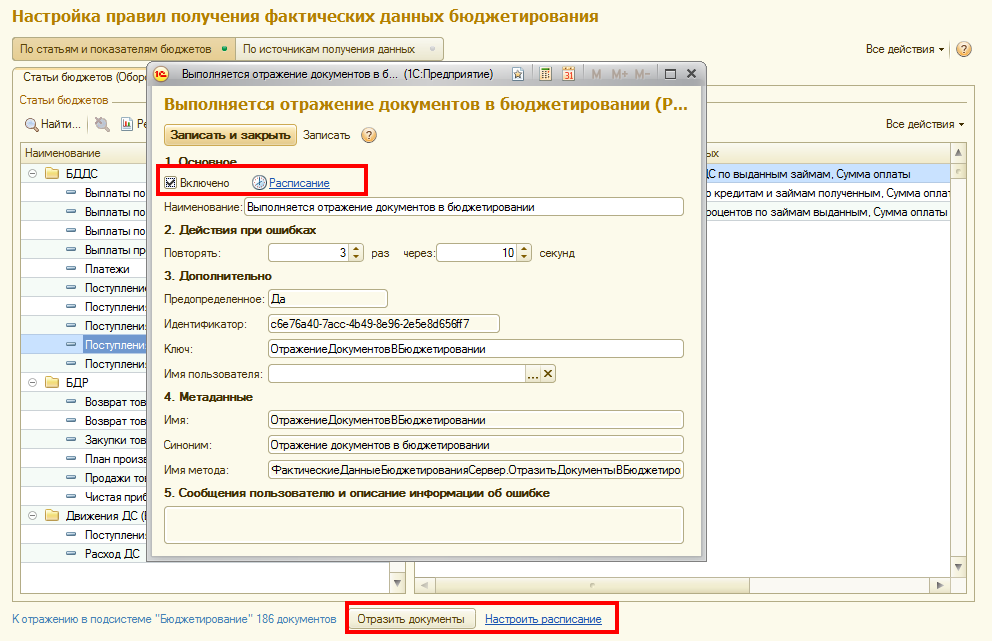
Установка флажка Автоматически отражать при формировании отчетов позволяет в формах бюджетных отчетах автоматически отображать предупреждения о необходимости их переформирования, если в отчетном периоде обнаружены неотраженные документы.
В подсистему Мониторинг целевых показателей добавлены новые возможности:
При создании новой базы поставляемая модель будет автоматически загружена в качестве основного варианта анализа в справочник Варианты анализа целевых показателей. В ранее созданной информационной базе для загрузки новой поставляемой модели целевых показателей используется гиперссылка Восстановить поставляемую модель показателей в разделе Администрирование – Печатные формы, отчеты и обработки.
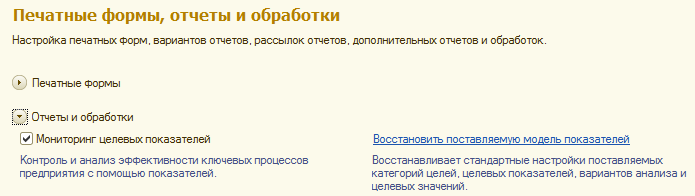
В ранее созданной информационной базе новая поставляемая модель будет загружена в отдельную группу показателей Поставляемая модель показателей. При этом все ранее используемые показатели останутся в справочнике Варианты анализа целевых показателей.

Использование той или иной модели показателей для анализа деятельности с помощью монитора целевых показателей определяется настройкой доступа пользователей. Для анализа деятельности с помощью новой поставляемой модели показателей следует настроить доступ к этим показателям одному из пользователей (раздел Отчеты и мониторинг – Настройки – Настройки доступности вариантов анализа).
В новую поставляемую модель внесены изменения по сравнению с предыдущей моделью показателей.
В варианте анализа можно указать с какой периодичностью должен выполняться контроль показателя: ежедневно, еженедельно, ежемесячно, ежеквартально или ежегодно. Например, необходимо ежедневно контролировать доступный остаток денежный средств, выполнение плана по выплате и поступлению денежных средств, анализировать выполнение заказов клиентов и т.д. В то же время такие показатели, как динамика продаж, финансовый результат, исполнение плана продаж, плана закупок и т.д. следует контролировать еженедельно или ежемесячно. Использование этой методики позволяет сократить количество показателей для анализа при различных вариантах контроля и сделать их более наглядными. При формировании монитора целевых показателей, можно выбрать какой вариант контроля используется. От выбранного варианта контроля будет зависеть состав показываемых показателей в мониторе.
В варианты анализа добавлены новые настройки, которые позволяют быстро настраивать план-фактный анализ для поддерживающих плановые значения показателей, проводить анализ структуры показателей в динамике, настраивать стандартный вариант отображения показателя в мониторе.
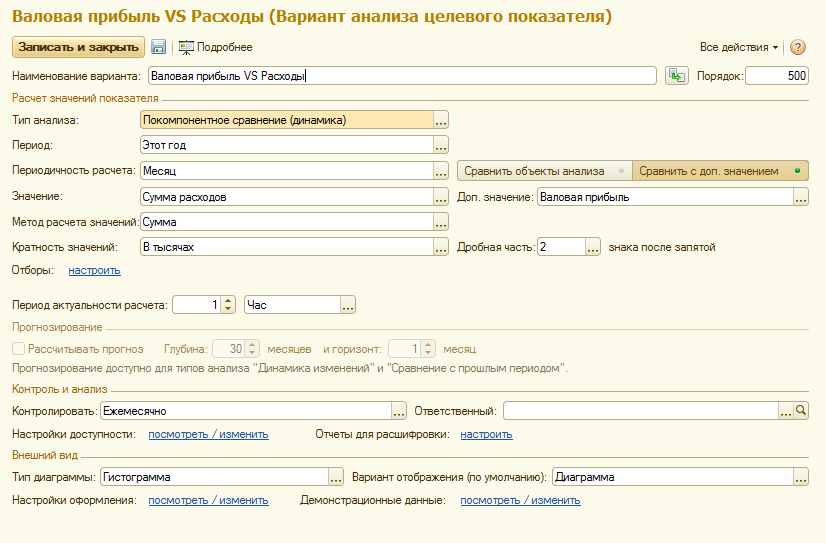
При настройке варианта анализа можно посмотреть, как будет выглядеть этот показатель в мониторе целевых показателей. Для этих целей используется команда Демонстрационные данные (посмотреть/изменить).
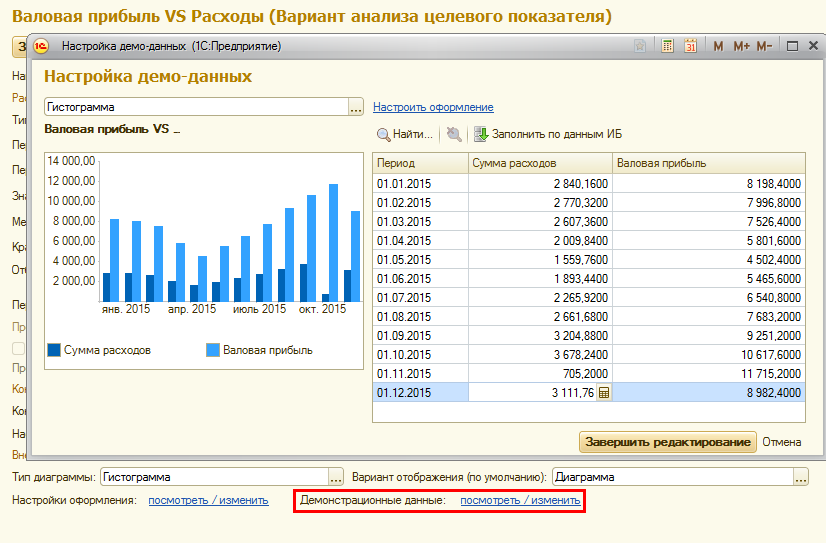
Для моделирования можно использовать не только демонстрационные данные, но и вводить произвольные данные в таблицу. При этом будет автоматически изменяться представленная диаграмма. С помощью команды Заполнить по данным ИБ можно проанализировать как будет выглядеть представление показателя на реальных данных, загруженных в информационную базу. Используя команду Настроить оформление можно изменять визуальное представление показателя, добиваясь наиболее оптимального результата.
В новой поставляемой модели оптимизирован состав дополнительных аналитик и отборов для целевых показателей. Для анализа номенклатурных позиций добавлены такие разрезы аналитики, как товарные группы, товарные категории, группы аналитического учета. Добавлены новые показатели для анализа: исполнение плана закупок, исполнение плана продаж, исполнение плана производства, курсы валют, просроченные заказы клиентов, просроченные заказы поставщикам, просроченные производственные заказы.
Для части показателей обновлены варианты расчета, добавлены новые аналитики и отборы. К таким показателям относятся:
Предусмотрена возможность использования демонстрационных данных для показа возможностей анализа данных предприятия с помощью монитора целевых показателей. Демонстрационные данные могут применяться:
Демонстрационные данные могут применяться при разработке конкретных вариантов анализа (см.выше). В мониторе целевых показателей предусмотрено использование демонстрационного режима. Использование демонстрационного режима позволит наглядно продемонстрировать возможности монитора целевых показателей без предварительного ввода информации.
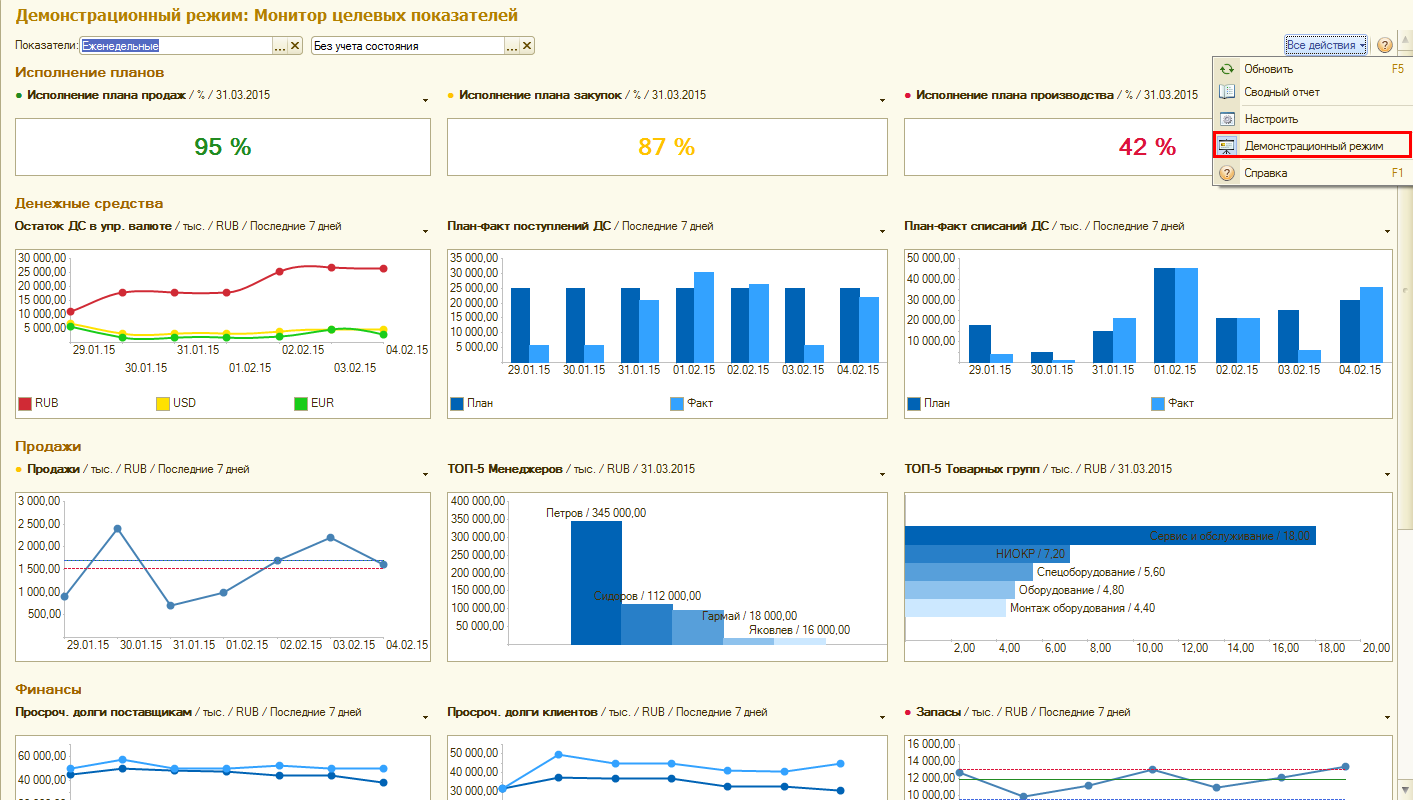
Для включения демонстрационного режима используется команда Все действия – Демонстрационный режим.
Изменен интерфейс формы документов. Формы адаптированы под режим Такси. Информация, которая ранее размещалась в основной форме теперь разделена на две закладки Основное и Товары. На закладке Основное располагаются те реквизиты, которые в основном заполняются по умолчанию и меняются редко Клиент, Контрагент, Договор, Соглашение, Склад и т.д. На основную закладку перенесен также реквизит Комментарий, условия оплаты и считывание карты лояльности.
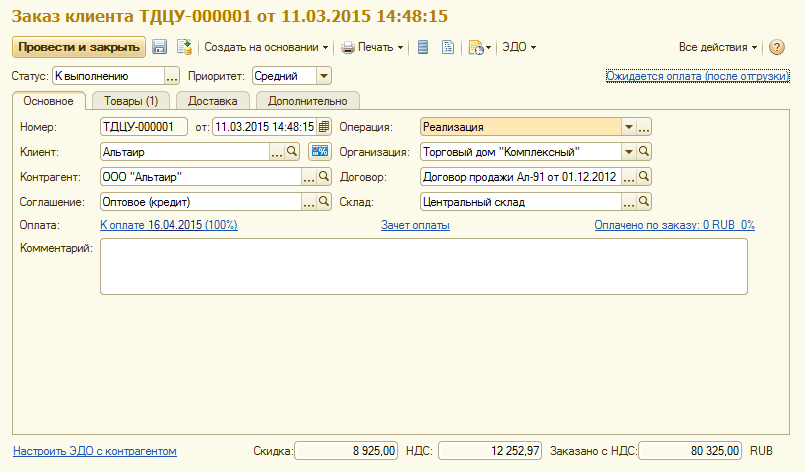
Вся информация о товарах, услугах, работах заполняется в табличной части документа на странице Товары.
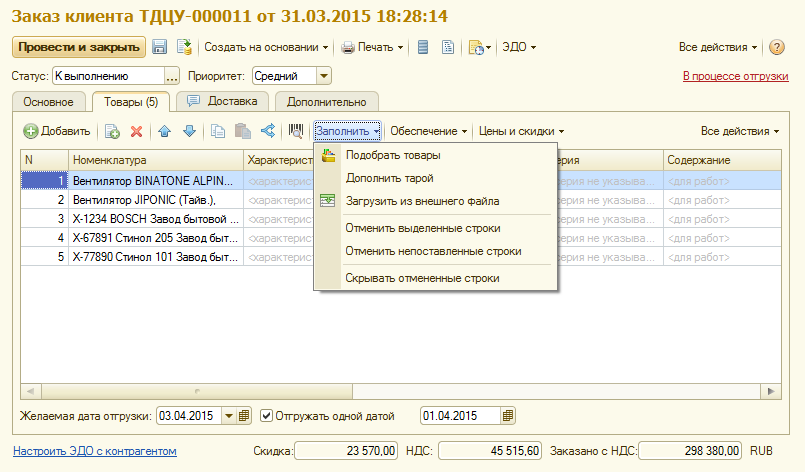
Команды, которые относятся к табличной части документы объединены в группы Заполнить, Обеспечение, Цены и скидки. Информация о статусе документа, приоритете, состоянии выполнения операций, а также итоговая информация по документу доступна всегда. Команда Структура подчиненности реализована в виде соответствующей пиктограммы и перенесена из панели навигации формы в список команд формы документа.
Изменения также внесены в интерфейс разделов группы Администрирование. Информация в каждом разделе сгруппирована по тематике настроек.
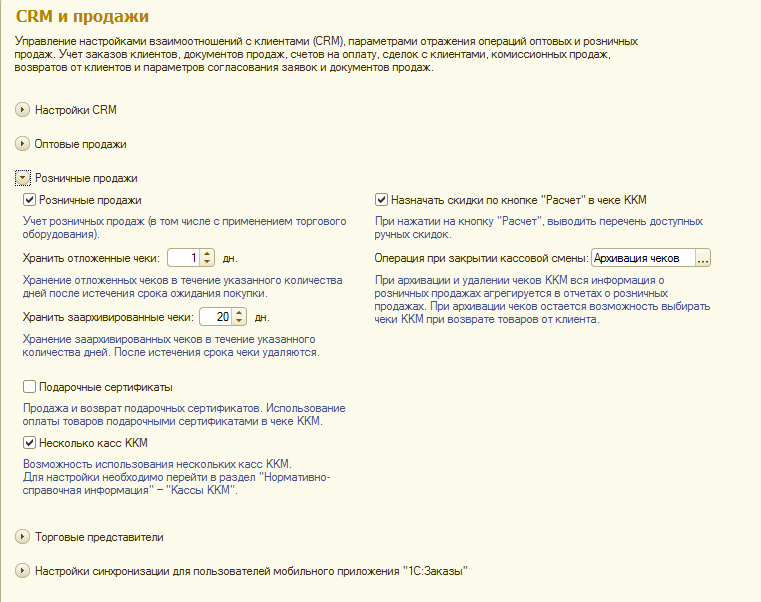
Пользователь может открыть нужный раздел, затем открыть настройку параметров нужной тематики, произвести настройку и затем перейти к следующим настройкам.